Instrukcja Obsługi. Projektorów profesjonalnych i krótkoogniskowych Casio. Technologia Led&Laser
|
|
|
- Ludwik Kowalik
- 8 lat temu
- Przeglądów:
Transkrypt
1 Instrukcja Obsługi Projektorów profesjonalnych i krótkoogniskowych Casio Technologia Led&Laser XJ-ST145 / XJ-ST155 XJ-H1600 / XJ-H1650 XJ-H1700 / XJ-H1750 XJ-H2600 / XJ-H2650
2 Spis treści 1. Ogólne informacje o bezpieczeństwie użytkowania Zasady użytkowania Zawartość zestawu Podstawowe cechy i funkcje projektorów Casio Budowa projektora Widok z przodu Widok od spodu Widok panelu przyłączeniowego Panel sterowania Pilot zdalnego sterowania Wskaźniki projektora Ustawianie projektora Podłączanie urządzeń do projektora Podłączanie komputera do projektora Podłączanie urządzenia sygnału S-Video i Composite Video Podłączanie sygnału HDMI do projektora Podłączenie sygnału Component Video Włączanie projektora Wyłączanie projektora Podstawowe operacje Wybór źródła sygnału Dopasowywanie wyświetlanego obrazu Wielkość obrazu Ostrość obrazu Korekcja efektu trapezu Menu projektora Mapa menu Funkcje dostępne w menu
3 12. Operacje i funkcje w trakcie projekcji Operacje związane z obrazem Sterowanie poziomem dźwięku Tryb pracy ekonomicznej (Eco Mode) Użycie przycisku [FUNC] Zaawansowane ustawienia menu Wyświetlanie menu Funkcja Direct Power On Zabezpieczenie hasłem Przywracanie ustawień fabrycznych Używanie sieci LAN do sterowania projektorem Sterowanie projektorem za pomocą RS-232C Odległości projekcyjne i wielkość obrazu Format obrazu i sposób wyświetlania Kompatybilne sygnały źródłowe Montaż sufitowy Rozwiązywanie problemów i kody błędów Specyfikacja techniczna
4 1. Ogólne informacje o bezpieczeństwie użytkowania PROSIMY KONIECZNIE PRZECZYTAĆ PRZED ROZPOCZĘCIEM UŻYTKOWANIA Zasady bezpieczeństwa W trakcie pracy nie zasłaniać otworów wentylacyjnych! Projektor należy tak ustawić, aby zapewnić wystarczającą cyrkulację powietrza, potrzebną do prawidłowego chłodzenia urządzenia. Gniazdo sieciowe, do którego dołączony jest projektor powinno posiadać uziemienie! Podczas odłączania urządzenia od sieci nie należy ciągnąć za sznur sieciowy, lecz przytrzymując gniazdo sieciowe ciągnąć za wtyczkę. W przypadku, gdy do urządzenia dostanie się wilgoć, jakikolwiek płyn lub przedmiot należy bezwzględnie odłączyć urządzenie od sieci energetycznej a następnie skontaktować się ze sprzedawcą urządzenia. Nie dopuszcza się dokonywania jakichkolwiek napraw przez osoby do tego nieuprawnione, pozostawiając ewentualne naprawy wyspecjalizowanym punktom serwisowym. Przed czyszczeniem projektora należy bezwzględnie odłączyć sznur zasilania z sieci energetycznej. Projektora nie należy myć płynami oraz substancjami żrącymi Podczas pracy projektora nie wolno patrzyć bezpośrednio w obiektyw Aby zapobiec porażeniu napięciem sieci oraz wyeliminować możliwości uszkodzenia projektora, należy chronić go przed wilgocią i opadami atmosferycznymi. Ostrzeżenia Dym, dziwny zapach lub inne niepokojące objawy - w przypadku zauważenia niepokojących elementów należy natychmiast zaprzestać używania projektora, odłączyć go od zasilania i skontaktować się z serwisem Usterka - w przypadku pojawienia się nieprawidłowego obrazu (pomimo prawidłowego używania urządzenia) należy wyłączyć projektor, odłączyć go od zasilania i skontaktować się z serwisem Przewód zasilający należy używać odpowiedniego i sprawnego przewodu zasilającego nieprzestrzeganie tej zasady może spowodować ryzyko porażenia prądem. Nie wolno stawiać żadnych obiektów na przewodzie zasilającym, ani umieszczać go w pobliżu źródła ciepła. Nie wolno dokonywać samodzielnych przeróbek przewodu. Nie wolno skręcać lub ciągnąć za przewód. Woda nie wolno dopuścić do rozlania się do wody na projektor (ryzyko porażenia prądem i uszkodzenia urządzenia). Nie należy umieszczać żadnych naczyń zawierających wodę w pobliżu projektora. W przypadku zalania lub dostania się do środka innych obcych elementów, należy wyłączyć projektor, odłączyć go od zasilania i skontaktować się z serwisem Nie wolno otwierać/rozkręcać projektora istnieje ryzyko porażenia prądem Upadek urządzenia nie należy włączać urządzenia, a jeżeli pozostał włączony należy go natychmiast wyłączyć, odłączyć od zasilania i skontaktować się z serwisem Spalenie - nie wolno utylizować projektora poprzez spalenia można spowodować 4
5 eksplozję i ryzyko poparzenia Patrzenie w obiektyw nie wolno patrzyć bezpośrednio w obiektyw podczas pracy projektora. Wysoka jasność może spowodować uszkodzenia oczu Blokowanie otworów wentylacyjnych nie wolno blokować otworów wentylacyjnych (wlotowych i wylotowych) ponieważ spowoduje to przegrzanie się projektora. Aby zapewnić prawidłową wentylację, należy: o Zapewnić minimum 30 cm odległości między projektorem a ścianą lub innym obiektem o Nie należy umieszczać projektorach w miejscach o słabej wentylacji powietrza o Nie należy przykrywać projektora żadnymi elementami (np. kocem) o Projektor należy umieszczać na solidnej, płaskiej powierzchni. Nigdy nie wolno umieszczać projektora dywanie, kocu, obiciu lub innych tego typu materiałach o Nigdy, w trakcie używania nie należy kierować projektora pionowo do góry Otwory wylotowe wyloty powietrza stają się bardzo gorące podczas pracy urządzenia i nie należy ich dotykać, ponieważ istnieje ryzyko poparzenia. Nie należy umieszczać żadnych obiektów wrażliwych na temperaturę w pobliżu urządzenia, ponieważ możliwe jest ich uszkodzenie. Osłona obiektywu - należy zawsze zdjąć osłonę obiektywu przed włączeniem projektora Otoczenie nie należy umieszczać i używać projektora w następujących lokalizacjach: o w pobliżu silnych wibracji o w środowiskach o dużej wilgotności lub zakurzeniu o w kuchniach lub pomieszczeniach, w których gotuje się lub smaży o w pomieszczeniach o temperaturach spoza dopuszczalnego zakresu pracy tj. poniżej 5 stopni C lub powyżej 35 stopni C Niestabilna powierzchnia nie wolno stawiać projektora na niestabilnej powierzchni Stolik na kółkach - przy używaniu stolika projekcyjnego należy zablokować kółka Burza nie należy dotykać przewodu zasilające w czasie burzy Pilot - nie należy rozkręcać pilota na części ryzyko porażenia. Nie wolno narażać pilota na zmoknięcie Fale radiowe w modelach wyposażonych w funkcję WLAN adapter bezprzewodowy emituje fale radiowe. Nie należy używać tej funkcji w samolotach i innych obiektach, które zakazują używania tego typu urządzeń (np. szpitale). Efekt soczewki nie wolno umieszczać szklanych obiektów mogących skupiać światło (np. akwarium) przed projektorem skupione światło może spowodować pożar Obiektyw nigdy nie należy dotykać obiektywu ręką Adapter WLAN - należy przechowywać adapter poza zasięgiem dzieci istnieje ryzyko połknięcia Baterie niewłaściwe użytkowanie baterii może doprowadzić do wycieku lub nawet wybuchu, należy przestrzegać poniższych zaleceń: o Nie należy rozbierać baterii 5
6 o Nie należy wrzucać baterii do ognia lub wystawiać je na działanie ciepła o Nie należy mieszać nowych baterii ze starymi o Nie należy mieszać różnego rodzaju baterii o Nie należy ładować baterii o Należy montować je zgodnie z oznaczeniami biegunów o Należy stosować baterie odpowiednie do urządzenia o Po wyczerpaniu baterii należy je od razu wyjąć z pilota o Zużyte baterie należy utylizować zgodnie z przepisami Czyszczenie projektora projektor należy regularnie czyścić tak, aby w środku nie zbierał się kurz. Kopia zapasowa danych należy pamiętać o robieniu kopii zapasowych wszelkich danych używanych z projektorem (np. na pamięci USB) w przypadku awarii projektora te dane mogą ulec uszkodzeniu. Ostrzeżenia - Obrazy 3D nie powinny być one oglądane przez osoby cierpiące na schorzenia lub następujące choroby: skłonności do padaczki, problemy z sercem, foto dermatoza itp.). Nie należy oglądać obrazów w technologii 3D, jeżeli odczuwamy: osłabienie organizmu, słabą kondycję fizyczną, niepokojące odczucia w trakcie oglądania. Jeżeli zaobserwujemy niepokojące objawy (np. podwójne widzenie, lub utrata wrażenia trójwymiarowości), należy przestać oglądać obrazy 3D, ponieważ może to doprowadzić do pogorszenia się stanu zdrowia. Nie należy oglądać obrazów 3D przez długi czas. Do oglądania obrazów 3D należy zawsze używać okularów 3D. Oglądanie bez okularów może spowodować uszkodzenia wzroku. Przy oglądaniu obrazów 3D percepcja odległości od rzeczywistych obiektów może być zachwiana należy zachować ostrożność, aby nie uszkodzić obiektów lub osób w otoczeniu. Korekcja wzroku jeżeli używamy szkieł korekcyjnych, to przy oglądaniu obrazów 3D również należy ich używać. Nie jest zalecane oglądanie obrazów 3D przez dzieci poniżej 6 roku życia. Nie należy dopuszczać do oglądania przez dzieci obrazów 3D przez długi czas bez przerwy. 6
7 2. Zasady użytkowania Lampa w projektorze - Źródło światła w projektorze wykorzystuje laser i diody LED. - Żywotność źródła jest określone na około godzin pracy, ale faktyczna żywotność zależy od warunków pracy, ustawień w menu i właściwości konkretnych komponentów - Gwarancja na źródło światła wynosi 6000 godzin lub 3 lata, co nastąpi pierwsze - Koniec żywotności źródła światła może być sygnalizowany znaczącym spadkiem jasności lub całkowitym brakiem światła należy zgłosić się do autoryzowanego serwisu w celu wymiany odpowiednich części. Środki ostrożności w związku z obecnością promieniowania laserowego. Projektor Casio jest wyposażony w laser typu Class 1 zgodnego z normą IEC Rozbieranie lub modyfikacje wbudowanego modułu laserowego może być niebezpieczna i nie należy tego dokonywać. Postępowanie niezgodne z instrukcją obsługi może stwarzać ryzyko narażenie się na promieniowanie laserowe. Jest to produkt wykorzystujący technologię: Laser klasy 1. Inne środki ostrożności Projektor jest zbudowany z precyzyjnych elementów zignorowanie niepokojących objawów może doprowadzić do uszkodzenia urządzenia. Nigdy nie wolno używać projektora lokalizacjach o następującej charakterystyce (ryzyko uszkodzenia projektora): 7
8 Wyładowania elektrostatyczne Ekstremalne temperatury Duża wilgotność Nagłe zmiany temperatury Duże zanieczyszczenie powietrza (kurz) Niestabilna powierzchnia Duże ryzyko zamoczenia Czyszczenie obudowy w przypadku zabrudzenia obudowy projektora, należy używać miękkiego materiału z niewielką ilością łagodnego środka czyszczącego. Podczas czyszczenia projektor musi być odłączony od zasilania. Nie wolno używać agresywnych środków czyszczących (np. benzyna). Brakując punkty na ekranie projektor jest produkowany przy użyciu najbardziej zaawansowanych technologii, jednakże część punktów może nie działać prawidłowo. Jest to normalna sytuacja, a nie objaw usterki projektora. Uderzenie w projektor podczas projekcji nigdy nie należy narażać projektora na uderzenie w trakcie pracy. Jeżeli taka sytuacja jednak nastąpi obraz może momentalnie zniknąć i pojawić się po jakimś czasie mogą jednak pojawić się nieodpowiednie kolory i komunikat o błędzie. W takiej sytuacji należy spróbować ponownie wybrać źródło sygnału. Jeżeli obraz nadal nie jest prawidłowy to należy spróbować wyłączyć projektor i włączyć ponownie. Korekcja efektu trapezu i jakość obrazu używanie funkcji korekcji efektu trapezu powoduje konieczność kompresji obrazu i może powodować pogorszenie jakości obrazu. Jeżeli najważniejsza jest jakość obrazu, to należy wyłączyć funkcję automatycznej korekcji i umieścić projektor w pozycji horyzontalnej na wprost ekranu. 8
9 Jeżeli przesuwamy lub podnosimy działający projektor należy pamiętać, aby nie łapać go za spód obudowy, który może być bardzo gorący i spowodować poparzenie. Przenoszenie projektora po używaniu - wyloty powietrza i ich okolice stają się bardzo gorące podczas pracy projektora i dlatego należy zachować ostrożność przy podnoszeniu projektora po zakończeniu pracy. Należy przenosić urządzenie w sposób taki jak pokazano na rysunku: Umieszczanie projektora w torbie należy upewnić się, że projektor nie jest już ciepły przed umieszczeniem go w torbie. Czyszczenie projektora - co jakiś okres czasu (w zależności od intensywności użytkowania np. co 2-3 miesiące) należy czyścić obudowę oraz kanały wentylacyjne - kurz i inne zanieczyszczenia zbiera się przy kanałach wentylacyjnych należy go usuwać za pomocą odkurzacza - zanieczyszczenie kanałów wentylacyjnych może powodować przegrzewanie się projektora i prowadzić do usterki - do czyszczenia obiektywu należy używać odpowiednich środków dedykowanych np. do czyszczenia obiektywów w aparatach fotograficznych lub kamerach (użycie standardowych środków, może spowodować uszkodzenie obiektywu) 9
10 3. Zawartość zestawu W każdym zestawie powinny znaleźć się następujące elementy: Dodatkowo w opakowaniu znajduje się: - torba na projektor i przewody - baterie (2x AAA) - płyta CD - instrukcja obsługi - karta gwarancyjna - w modelach ze złączem USB znajduje się adapter WLAN Na dostarczonej płycie CD znajduje się następujące oprogramowanie: Wireless Connection 3 oprogramowanie umożliwiające bezprzewodowe połączenie projektora z komputerem. EZ-Converter FA oprogramowanie do konwersji prezentacji PowerPoint do plików rozpoznawanych przez projektor (ECA lub PtG) ArcaSoft MediaConverter 3 do projektorów Casio plik do konwersji plików wideo 10
11 4. Podstawowe cechy i funkcje projektorów Casio Wszystkie modele serii XJ-H i XJ-ST: hybrydowe źródło światła oparte na technologii Laser i LED o jasności od 2500 ANSI lumenów do 3500 ANSI lumenów z niskim zużyciem energii szeroki zakres wejść sygnałowych: VGA, composite video, s-video, component video (przez adapter) oraz HDMI Inteligentna funkcja sterowania jasnością (tryb ECO) przy ustawieniu trybu Eco Mode w pozycji ON (Auto) projektor wykrywa jasność otoczenia i odpowiednio dopasowuje jasność projektora dostępny wskaźnik pomocny przy prowadzeniu prezentacji funkcja automatycznego włączania projektora przy podłączeniu zasilania wsparcie obrazów 3D projektory wyświetlają sygnał 3D (za pomocą protokołu 60Hz/120Hz) dostarczony przez jedno z trzech wejść (VGA, composite Video, S-Video) * - do oglądania obrazów 3D konieczne są specjalne okulary 3D (model YA-G30) dostępne, jako opcja. Dodatkowo konieczne jest użycie specjalnego oprogramowania (Casio 3D Converter), aby wyświetlić obraz 3D poprzez złącze VGA (jeżeli źródłem sygnału jest komputer). Modele wyposażone w złącze USB XJ-H1650 / XJ-ST145 / XJ-ST155 możliwość prezentacji bez komputera bezpośrednio z karty pamięci na USB dzięki dostarczanemu z projektorem oprogramowaniu do konwersji plików np. z PowerPoint a; możliwe jest również wyświetlanie filmów i zdjęć Funkcja interaktywnej prezentacji za pomocą opcjonalnego wskaźnika (YA-P10) rysowanie figur bezpośrednio na wyświetlanym ekranie możliwość podłączenia naukowego kalkulatora Casio i prezentowania operacji bezpośrednio na ekranie możliwość prezentacji poprzez sieć bezprzewodową możliwość prezentacji bezprzewodowej za pomocą aplikacji MobiShow Aplikacja AWIND MobiShow dostępna na urządzenia mobilne (np. smartfony) umożliwia wyświetlanie materiałów np. za pomocą telefonu. 11
12 * - aplikacja MobiShow nie jest dostarczana razem z projektorem, a w zależności od wersji aplikacji mogą być dostępne różne funkcje możliwość sterowania projektorem za pomocą sieci bezprzewodowej lub przewodowej (LAN) 12
13 5. Budowa projektora 5.1 Widok z przodu Modele XJ-H1600 / XJ-H1650 / XJ-H1700 / XJ-H1750 / XJ-H2600/ XJ-H2650 Modele XJ-ST145 / XJ-ST155 13
14 5.2 Widok od spodu 1. Przycisk zwalniający nóżkę do regulacji wysokości 2. Nóżka do regulacji wysokości 3. Nóżki do precyzyjnej regulacji nachylenia projektora 5.3 Widok panelu przyłączeniowego 1. USB typ A (tylko modele: XJ-H1650/XJ-ST145/XJ-ST155/XJ- 1750/XJ2650) 2. LAN RJ45 złącze do podłączenia sieci typu Ethernet (tylko modele XJ-H1650/XJ-ST145/XJ-ST155) 3. HDMI 14
15 4. Monitor out wyjście monitorowe 5. Computer IN 1 - złącze VGA nr 1 6. Computer IN 2 złącze VGA nr 2 7. Odbiornik podczerwieni (do sterowania z poziomu pilota) 8. Złącze zasilania 9. RS-232C złącze do sterowania przez zewnętrzny system 10. Mini-Jack wyjście audio 11. Kensington złącze do przypięcia zabezpieczenia typu Kensington 12. Audio IN 1 - Mini-Jack wejście audio nr Audio IN 2 - Mini-Jack wejście audio nr Audio IN L/R - RCA lewy/prawy wejście audio 15. Composite Video 16. S-Video 17. Złącze USB typ B tylko modele H1650/ST145/ST155 port do podłączenia interaktywnego prezentera (YA-P10) 15
16 5.4 Panel sterowania Funkcje przycisków: [ENTER] zatwierdzenie wyboru [MENU] wyświetlenie menu na ekranie [(Power)] włączenie/wyłączenie projektora [INPUT] wybór źródła sygnału [AUTO] automatyczne dopasowanie parametrów obrazu [ESC] wyjście z menu, anulowanie ustawień [Klawisze sterujące] służą do nawigacji w menu (wybór odpowiednich opcji) 5.5 Pilot zdalnego sterowania Przed pierwszym użyciem pilota należy zainstalować dostarczone w zestawie baterie. Należy używać jedynie alkalicznych baterii i przestrzegać zaleceń dotyczących ich używania. Aby zainstalować baterie, należy: 16
17 1. Otworzyć pokrywę z tyłu pilota 2. Zainstalować baterię zgodnie z oznaczeniami biegunów (+ i -) 3. Zamknąć pokrywę baterii Aby wymienić baterie, należy postępować analogicznie (wyjmując uprzednio zużyte baterie). Ważne: aby uniknąć szybkiego zużywania baterii, należy zwracać uwagę, aby podczas przechowywania pilota nie były dociśnięte żadne klawisze pilota. 17
18 Budowa pilota Funkcje przycisków: [INPUT] wybór źródła sygnału [POWER] włączenie/wyłączenie projektora [MENU] wyświetlenie menu na ekranie [D-ZOOM +] cyfrowe powiększenie obrazu [D-ZOOM -] cyfrowe pomniejszenie obrazu [ESC] wyjście z menu, anulowanie ustawień [ ] klawisze sterujące do nawigacji w menu [ENTER] zatwierdzenie wyboru [FUNC] użycie funkcji zdefiniowanej w menu [AUTO] automatyczne dopasowanie parametrów obrazu [BLANK] wyłączenie wyświetlania obrazu (bez wyłączania projektora) [FREEZE] zamrożenie obrazu (stop klatka) 18
19 [COLOR MODE] wybór trybu kolorów do wyświetlania obrazu [VOLUME] sterowanie głośnością (za pomocą strzałek sterujących) [BRIGHT] regulacja jasności obrazu [ECO] włączenie/wyłączenie trybu pracy ekonomicznej [ASPECT] wybór formatu wyświetlanego obrazu [KEYSTONE + / -] sterowanie korekcją efektu trapezowego [POINTER] włączenie/wyłączenie wskaźnika do prezentacji Informacja funkcje klawiszy na pilocie i panelu sterowania o tych samych nazwach są identyczne. Zasięg działania pilota W celu optymalnego działania pilota należy kierować diodę podczerwieni w kierunku odbiornika projektora (z tyłu lub z przodu). Maksymalny zasięg działania pilot to 5 metrów. Może się on zmniejszyć w zależności od kąta docierania fal podczerwieni. 19
20 5.6 Wskaźniki projektora Na panelu projektora znajdują się trzy diody informujące o stanie projektora. W poniższej tabeli znajduje się opis poszczególnych sygnalizacji: DIODY Status projektora POWER/STANDBY LIGHT TEMP Zostało podłączone zasilanie- trwa inicjalizacja należy poczekać aż projektor będzie w trybie Standby Tryb Standby projektor jest gotowy do uruchomienia. Projektor rozgrzewa się trwa uruchamianie. Projektor jest włączony gotowy do używania. Projektor wyłącza się. Aktywny jest tryb pracy ECO (automatyczny lub ręczny). Legenda: 20
21 6. Ustawianie projektora Projektor należy umieścić na stabilnym podłożu (biurku, stoliku itp.) tak, aby zapewnić odpowiednią ilość miejsca do wentylacji. Poniższe rysunki pokazują sposób świecenia projektora. Optymalną jakość obrazu uzyskamy przy projektorze skierowanym wprost na ekran (obiektyw w centralnym punkcie ekranu). Projektor jest wyposażony w funkcję automatycznej korekcji zniekształcenia trapezowego w pionie. Projektor może zostać zainstalowany z tyłu ekranu (przy wykorzystaniu funkcji odbicia lustrzanego obrazu i odpowiedniej powierzchni). 21
22 Zapewnienie odpowiedniej wentylacji Poniższy rysunek informuje o minimalnych odległościach, które trzeba zachować, aby zapewnić prawidłowe chłodzenie projektora. W przypadku stosowania wentylacji (np. klimatyzacji) należy tak skierować nawiew powietrza, aby nie zmieniał kierunku wylotu powietrza z projektora, ponieważ może to powodować np. parowanie obiektywu lub drganie obrazu. 22
23 Regulacja kąta nachylenia projektora Dzięki wykorzystaniu nóżki w obudowie, możliwa jest regulacja kąta nachylenia projektor w pionie. Możliwa jest też precyzyjna regulacja nachylenia lewo/prawo za pomocą wykręcanych nóżek. Aby zmienić kąt nachylenia projektora, należy: 1. Unieść projektor do góry i nacisnąć przycisk zwalniający nóżkę (1) a) Naciśnięcie przycisku powoduje wysunięcie nóżki (2) b) Nie należy wyciągać nóżki z użyciem siły zawsze należy użyć przycisku zwalniającego 2. Trzymając przycisk należy nachylić projektor do pożądanego nachylenia 3. Zwolnienie przycisku spowoduje zablokowanie nóżki w wybranej pozycji 4. Za pomocą wykręcanych nóżek (3) można wyregulować nachylenie projektora na lewo i prawo a) Nóżki (3) służą jedynie do precyzyjnej regulacji i nie należy ich wykręcać zbyt dużo. Zbyt mocne zakręcenie może spowodować problem z odkręceniem Ważne: aby złożyć nóżkę, należy zawsze użyć przycisku zwalniającego blokadę (1). Nie wolno używać siły do złożenia nóżki. 23
24 7. Podłączanie urządzeń do projektora Do projektora można podłączać różne rodzaje sygnałów: analogowy RGB (komputer), cyfrowy HDMI, analogowy wideo (komponent, composite, s- video). Ważne: zawsze należy wyłączyć projektor i podłączane urządzenie przed podłączeniem ich ze sobą! Przy podłączaniu dźwięku należy upewnić się, że poziom głośności nie jest ustawiony zbyt wysoko. 7.1 Podłączanie komputera do projektora 24
25 7.2 Podłączanie urządzenia sygnału S-Video i Composite Video Przy podłączaniu urządzenia wideo, należy pamiętać o wykorzystywaniu odpowiednich złącz audio (innych niż przy komputerze). 7.3 Podłączanie sygnału HDMI do projektora Do podłączenia sygnału HDMI potrzebny jest przewód HDMI (opcjonalny). Na złączu HDMI projektor może przetwarzać dźwięk formatu: L-PCM 32kHz, 44.1 khz oraz 48 khz HDMI. Specyfikacje obsługiwanego sygnału HDMI znajdują się na końcu instrukcji. 25
26 7.4 Podłączenie sygnału Component Video Aby podłączyć analogowy sygnał Component Video konieczny jest opcjonalny adapter lub przewód (VGA- component). Sygnał component video składa się z trzech składowych: Y/Cb/Cr lub Y/Pb/Pr. Należy zwrócić na odpowiednie połączenie kolorów: Zielony Y, Niebieski Cb lub Pb, Czerwony Cr lub Pr. 26
27 8. Włączanie projektora Przed uruchomieniem projektora, należy się upewnić, że podłączone jest źródło sygnału do projektora. Przewód zasilający zawsze należy używać oryginalnego przewodu dostarczanego z projektorem. Należy sprawdzić czy przewód nie jest uszkodzony. Nie wolno podłączać projektora do gniazdka, które nie jest przygotowane na odpowiednie obciążenie (230V). Aby włączyć projektor, należy: 1. Użyć przewodu dostarczonego z projektorem, aby podłączyć urządzenie do sieci elektrycznej podłączenie prądu spowoduje zapalenie się wszystkich trzech diód na projektorze na kolor bursztynowy, po krótkiej chwili dioda Power/Stanby powinna pozostać zapalona, a dwie pozostałe powinny przestać świecić 2. Włączyć komputer lub inne źródło sygnału 3. Jeżeli na obiektywie zamocowana jest osłona, należy ją zdjąć (ściskając do siebie uchwyty na osłonie dla modeli standardowych XJ-H1600/XJ- H1650/XJ-H1700/XJ-H1750/XJ-H2600/XJ-H2650, lub w przypadku modeli krótkoogniskowych XJ-ST145/ST155 pociągnąć osłonę utrzymywaną na obiektywie za pomocą magnesu) 4. Użyć przycisku [Power] aby uruchomić urządzenie a) Spowoduje to miganie diody Power/Standby na zielono b) W ciągu kilku sekund dioda powinna przestać migać i zapalić się na zielono, a projektor powinien wyświetlić obraz podłączonego sygnału c) Przy pierwszym uruchomieniu pojawi się okno wyboru języka używanego w menu 5. Za pomocą przycisku [INPUT], należy wybrać odpowiednie źródło sygnału. Informacja w przypadku włączonego trybu ECO dioda LIGHT będzie się palić również na zielono. Aby wybrać język w menu, należy za pomocą strzałek góra/dół wybrać odpowiedni język spośród dostępnych i użyć klawisza [ENTER]. 27
28 9. Wyłączanie projektora Ostrożnie: projektor po wyłączeniu pozostaje dosyć gorący. Należy zachować ostrożność przy przenoszeniu projektora. Należy upewnić się, że projektor schłodził się odpowiednio zanim zostanie umieszczony w torbie. Aby wyłączyć projektor, należy: 1. Użyć przycisku [Power] a) spowoduje to wyświetlenie komunikatu z zapytaniem czy na pewno chcemy wyłączyć projektor: Do you want to turn off the projector? b) jeżeli nie potwierdzimy chęci wyłączenia projektora przez 10 sekund to komunikat zniknie (również, jeżeli użyjemy klawisza [ESC]) 2. Aby wyłączyć projektor, należy ponownie użyć przycisku [Power] 3. Po upewnieniu się, że dioda Power/Standby przestała migać na bursztynowo i pali się jednolicie, można odłączyć przewód zasilający z gniazdka zasilającego 4. Po upewnieniu się, że urządzenia są wyłączone, można rozłączyć pozostałe przewody 5. Należy założyć osłonę obiektywu Informacje Możliwe jest wyłączenie projektora przez odłączenie przewodu zasilającego (dzięki funkcji Direct Power Off). Projektor może się wyłączyć również samoczynnie w przypadku braku sygnału przez określony okres czasu (funkcja Auto Power Off). Czas ten może być ustawiony w menu standardowo jest to 10 minut. 28
29 10. Podstawowe operacje 10.1 Wybór źródła sygnału Włączenie projektora powoduje wybór tego samego źródła, które były używane ostatnio. Aby wybrać inne źródło, należy: 1. Użyć przycisku [INPUT] pojawi się ekran wyboru źródła sygnału 2. Za pomocą strzałek góra/dół wybrać pożądane źródło sygnału do wyświetlenia i zatwierdzić wybór klawiszem [ENTER] a) Nazwa wybranego źródła pojawi się na kilka sekund w prawym górnym rogu wyświetlonego obrazu b) Informacja No signal input pojawi się w przypadku braku wykrycia sygnału na wybranym źródle Ważne - rozdzielczość! Projektory Casio, posiadają on rzeczywistą rozdzielczość XGA (1024x768 pikseli). Obraz może wydawać się nieostry, a tekst może być trudny do odczytania, jeżeli sygnał z komputera nie będzie odpowiadał wymienionej rozdzielczościom. W takim przypadku można spróbować: - zmienić rozdzielczość na komputerze tak, aby odpowiadała tej na projektorze - zmienić ustawienia funkcji wyświetlanego formatu Aspect Radio. Złącze Monitor Out poniższa tabela zawiera informacje, jaki sygnał jest podawany na złączu Monitor Out oraz Audio OUT Wybrane źródło Źródło sygnału podawane na wyjściu Monitor Out Źródło sygnału audio podawane na wyjściu Audio Out lub głośniku Computer 1 COMPUTER IN 1* AUDIO IN 1 Computer 2 COMPUTER IN 2* AUDIO IN 2 S-Video Computer in 1 lub in 2 AUDIO IN L/R Video (composite) Computer in 1 lub in 2 AUDIO IN L/R HDMI Computer in 1 lub in 2 HDMI 29
30 USB Computer in 1 lub in 2 USB Sygnał jest przekazywany prawidłowo do wyjścia Monitor Out jedynie, jeżeli źródłem jest sygnał RGB (VGA). Sygnał Component video może nie być przekazywany prawidłowo. W przypadku przełączenia aktualne sygnału na np. S-Video na wyjściu monitorowym podawany jest ostatnio wybrany sygnał komputerowy (z wejścia Computer IN 1 lub IN 2). Ustawienia dotyczące sygnału audio znajdują się w menu Option Settings 2 -> Audio Output. Źródło sygnału 3D Projektor umożliwia wyświetlanie sygnału 3D (do oglądania wymagane są specjalne okulary 3D (YA-G30)). Aby wyświetlać obraz 3D z komputera konieczne jest używanie oprogramowania Casio 3D Converter. Aby wybrać odtwarzanie sygnału 3D, należy: 1. Użyć klawisza [INPUT], aby wyświetlić okno wyboru źródeł sygnału 2. Wybrać sygnał Computer 1 (RGB) lub Computer 2 (RGB), S-video lub Video, jako źródło sygnału 3. Za pomocą strzałek góra/dół podświetlić opcję To 3D input mode i zatwierdzić wybór klawiszem [ENTER] Ważne! Projektor nie obsługuje sygnału 3D na złączach HDMI i USB aby używać tych sygnałów, należy przełączyć projektor w tryb standardowy. Jeżeli aktywne jest ustawienie 3D to sygnał Component podłączony do złącza VGA nie jest rozpoznawany prawidłowo (może być wyświetlany błędnie). Tryb 3D należy używać tylko do projekcji 3D. 30
31 Projektor obsługuje następujące sygnały 3D: Źródło sygnału Komputer (sygnał analog RGB) Wymagane parametry Za pomocą oprogramowania Casio 3D Converter można odtwarzać: - standardowy obraz 2D przekonwertowany przez aplikację - pliki w formacie 3D w standardzie side-by-side Wymagany jest sygnał z częstotliwością pionowego odświeżania 60/120 Hz Sygnał wideo (composite, s-video) - Sygnał z częstotliwością pionowego odświeżania 60Hz - materiały 3D nagrane w standardzie field sequential Powrót do odtwarzania standardowego sygnału: 1. Użyć klawisza [INPUT], aby wyświetlić okno wyboru źródeł sygnału 2. Za pomocą strzałek góra/dół podświetlić opcję To normal input mode i zatwierdzić wybór klawiszem [ENTER] Poziome migotanie w trybie 3D Input W standardzie 3D side-by-side pełna klatka podzielona jest na dwie połowy, które zawierają odpowiednio obraz dla lewego oka i obraz dla prawego oka. W rzadkich przypadkach może się zdarzyć, zamiana lewego i prawego obrazu, co powoduje utratę głębi 3D. Aby zamienić połowy ze sobą, należy użyć w trybie 3D klawisza [ENTER]. 31
32 10.2 Dopasowywanie wyświetlanego obrazu Wielkość obrazu Aby wyregulować wielkość obrazu, należy użyć odpowiedniego pierścienia z boku obudowy projektora (ZOOM): Projektory serii ST nie posiadają mechanizmu zoom u optycznego regulacja wielkości obrazu może być dokonana jedynie za pomocą zmiany odległości projektora od ekranu Ostrość obrazu Aby wyregulować ostrość obrazu, należy użyć pierścienia do sterowania ostrością (FOCUS). 32
33 Korekcja efektu trapezu Ustawienie projektora pod kątem do powierzchni projekcyjnej powoduje, że obraz nie jest prostokątny (równoległe krawędzie nie są tej samej długości). Efekt ten nazywany jest zniekształceniem trapezowym. Projektor nie posiada korekcji w poziomie (jedynie w pionie), dlatego zawsze obiektyw powinien być ustawiany w centralnej części ekranu. Automatyczna korekcja efektu trapezu (Keystone Correction) Domyślnie w projektorze funkcja automatycznej korekcji jest włączona ( Option Settings 1 Auto Keystone Correction On ) i po wykryciu nachylenia urządzenia jest przeprowadzany proces korekcji. Funkcja ta działa jedynie przy nachyleniu projektora w zakresie od 0 do + 30 stopni. O zmianie ustawień informuje komunikat pojawiający się na ekranie Auto Keystone Corrected W przypadku nachylenia projektora w dół, konieczna jest korekcja manualna (podobnie, jeżeli to powierzchnia projekcyjna jest nachylona, a nie projektor). Aby ręcznie przeprowadzić korekcję efektu trapezu, należy użyć klawiszy [KEYSTONE +] lub [KEYSTONE -] na pilocie. Regulacja jest możliwa w zakresie ± 30 stopni. Aby zakończyć ustawianie należy użyć przycisku [ESC]. Przykład korekcji obrazu: Ważne! Korygowanie efektu trapezu może spowodować, że wyświetlany obraz będzie mniejszy niż oryginalnie. Mogą pojawić się również zniekształcenia związane z kompresją obrazu. W przypadku dużych zniekształceń, należy zmniejszyć kąt nachylenia projektora. 33
34 11. Menu projektora Użycie przycisku [MENU] podczas pracy projektora powoduje wyświetlenie się menu ekranowego. Służy ono do konfiguracji różnych ustawień wpływających na pracę projektora. Do nawigacji po menu należy używać strzałek kierunkowych oraz klawisza [ENTER] do zatwierdzenia wyboru Mapa menu Poniżej znajduje się mapa lista opcji dostępnych w menu dokładne omówienie znajduje się w dalszej części instrukcji. Menu główne Podmenu Brightness (jasność) Contrast (kontrast) Sharpness (ostrość) Image Adjustment 1 (ustawienia obrazu) Saturation (nasycenie) Tint (odcień kolorów) Color Mode (tryb kolorów) Color Balance (balans kolorów) Eco Off Mode (wyłączenie trybu ekonomicznego) Restore Menu Defaults (przywrócenie ustawień domyślnych) Vertical Position (pozycja pionowa) Image Adjustment 2 (ustawienia obrazu) Horizontal Position (pozycja pozioma) Frequency (częstotliwość odświeżania) Phase (faza) Restore Menu Defaults (przywrócenie ustawień domyślnych) 34
35 Volume Adjustment (ustawienia głośności) Volume (poziom głośności) Restore Menu Defaults (przywrócenie ustawień domyślnych) Keystone Correction (korekcja efektu trapezu) Aspect Ratio (format obrazu) Projection Mode (tryb projekcji) Screen Settings (ustawienia ekranu) Ceiling Mount (mocowanie sufitowe) Startup Screen (ekran startowy) No Signal Screen (ekran przy braku sygnału) Blank Screen (ekran przy wygaszeniu obrazu) Restore Menu Defaults (przywrócenie ustawień domyślnych) Computer 1 Terminal (sygnał komputerowy) / Computer 2 Terminal Input settings (ustawienia źródła) Video Signal / S-Video Signal (sygnał wideo i S-video) Signal Name Indicator (wskaźnik nazwy sygnału) Restore Menu Defaults (przywrócenie ustawień domyślnych) Auto Keyston Correction (automatyczna korekcja trapezu) Auto Adjust (automatyczne dopasowanie parametrów) Eco Mode (tryb prac ekonomicznej) Option Settings 1 (opcje) Auto White Balance (automatyczny balans bieli) Auto Power Off (automatyczne wyłączanie projektora) Power On Password (hasło przy włączeniu projektora) Direct Power On (automatyczne włączenie przy zasilaniu) Language (język menu) Restore Menu Defaults (przywrócenie ustawień domyślnych) Option Settings 2 Pointer (wskaźnik) 35
36 (opcje) Plug and Play (dotyczy tylko modeli z USB) Audio Out (wyjście dźwięku) High Altitude (duża wysokość położenia) Closed Caption (opcja wyświetlająca napisy) Interactive Pointer (wskaźnik interaktywny) Restore Menu Defaults (przywrócenie ustawień domyślnych) Remote on (zdalne uruchamianie projektora przez LAN) Wired LAN Settings (opcje sieci LAN) PJLink authentication (autoryzacja połączenia PJLink) Wired LAN info (informacje dotyczące połączenia LAN) Initialize wired LAN settings (przywrócenie ustawień domyślnych) USB funkcja dostępna tylko dla modeli wyposażonych w złącze USB (dotyczy USB i WLAN) Input Signal (sygnał wejściowy) Signal Name (nazwa sygnału) Operational Info (informacje ogólne) Resolution (rozdzielczość) Horizontal Frequency (częstotliwość pozioma) Vertical Frequency (częstotliwość pionowa) Scan System (skanowanie systemu) Light Time (czas pracy źródła światła) Restore All Defaults (przywrócenie wartości domyślnych) Unit Operating Time (licznik czasu projektora) Restore All Defaults (przywrócenie wszystkich ustawień domyślnych) 36
37 11.2 Funkcje dostępne w menu Dalsze tabele zawiera informacje na temat działania poszczególnych funkcji i ich dostępności w zależności od podłączonego sygnału. Duża część funkcji (np. ustawienia jasności, kontrastu, kolorów) jest zapamiętywana dla każdego źródła osobno co daje nam możliwość osobnej kalibracji projektora dla każdego z sygnałów. Projektor obsługuje źródła sygnałów, które będą oznaczone następująco: R: RGB - (analogowy sygnał komputerowy na złączu VGA) C: component video sygnał wideo na złączu VGA (poprzez adapter) V: video sygnał composite video (pojedynczy chinch) lub S-video H: HDMI (PC) cyfrowy sygnał z komputera D: HDMI (DTV) cyfrowy sygnał wideo U: sygnał poprzez wejście USB N: oznacza możliwość ustawienia opcji bez podłączonego sygnału A: oznacza wszystkie sygnały Kolumna Dotyczy zawiera informację, czy dane ustawienie jest zapamiętywane dla każdego źródła ( źródło ) lub sygnału osobno ( sygnał ) czy generalnie (niezależnie od sygnału) dla projektora ( projektor ). Menu Image Adjustment 1 Nazwa Wejścia Dotyczy Opis Brightness (Jasność) A Źródło Regulacja jasności wyświetlanego obrazu wyższa wartość oznacza jaśniejszy obraz. Contrast (Kontrast) A Źródło Regulacja poziomu kontrastu wyższa wartość oznacza wyższy kontrast. Sharpness (Ostrość) V Źródło Regulacja ostrości obrazu wyższa wartość wyostrza obraz (krawędzie), niższa powoduje rozmycie obrazu. Saturation (Nasycenie) V Źródło Regulacja nasycenia kolorów wyższa wartość podnosi nasycenie kolorów. Tint (Odcień) V Źródło Regulacja odcienia kolorów (tylko sygnał NTSC) wyższa wartość zmienia kolory w kierunku niebieskiego, niższa w kierunku czerwonego. 37
38 Color Mode (Tryb kolorów) A Źródło Wybór predefiniowanego trybu ustawienia kolorów: Standard ustawienie służące podkreśleniu kolorów w prezentacji Graphics naturalne odwzorowanie kolorów Theater wydobycie detali z ciemnych obrazów Blackboard tryb do projekcji na tablicy szkolnej (zielonej) Game optymalizacja jasności i barw Color Balance (balans kolorów) A Źródło Regulacja balansu kolorów na obrazie. Możliwy jest wybór spośród predefiniowanych trybów z opcji: Preset : Warm, Normal, Cold lub ustawienie poziomu dla każdego z podstawowych kolorów osobno (czerwony, zielony, niebieski w zakresie od -50 do +50) Eco Off Mode (Tryb ECO) A Projektor Przy ustawieniu opcji Eco Mode (w menu Option Settings 1) na Off, możliwy jest wybór dwóch trybów pracy: Bright priorytet dla jasności obrazu Normal obniżona jasność i lepsze odwzorowanie kolorów Restore Menu Defaults (Przywrócenie ustawień fabrycznych) A Źródło Przywrócenie ustawień fabrycznych dla tego menu i aktualnie wybranego sygnału Menu Image Adjustment 2 Nazwa Wejścia Dotyczy Opis Vertical Position (Pozycja pionowa) Horizontal Position (Pozycja pozioma) R/C/V Sygnał Regulacja pionowego położenia obrazu R/C/V Sygnał Regulacja poziomego położenia obrazu Frequency (Częstotliwość) R Sygnał Regulacja częstotliwości (w przypadku pojawienia się pionowych pasów na ekranie i niemożliwości automatycznego ustawienia należy wyregulować ten parametr ręcznie). Jeżeli przy zmianach ustawień, obraz zniknie należy użyć przycisku [AUTO], aby przywrócić ustawienia. 38
39 Phase (Faza) R Sygnał Regulacja fazy konieczna w przypadku, gdy obraz miga. Restore Menu Defaults (Przywrócenie ustawień fabrycznych) R/C/V Sygnał Przywrócenie ustawień fabrycznych dla tego menu i aktualnie wyświetlanego sygnału (np. tylko dla XGA/60Hz lub SXGA/60Hz) * Ustawienia są zapamiętywane dla każdego rodzaju sygnału, a nie tylko danego źródła. Menu Volume Adjustment Nazwa Wejścia Dotyczy Opis Volume (Głośność) A Źródło Regulacja poziomu głośności dźwięku Restore Menu Defaults (Przywrócenie ustawień fabrycznych) A/N Źródło Przywrócenie ustawień fabrycznych dla tego menu i aktualnie wybranego źródła sygnału * Regulacja ustawień głośności może być dokonywana bez podłączonego żadnego źródła sygnału (zmiana będzie jednak dotyczyć aktywnego źródła sygnału) Menu Screen Settings Nazwa Wejścia Dotyczy Opis Keystone Correction (Korekcja trapezu) A/N Projektor Regulacja poziomu korekcji zniekształcenia efektu trapezu Wybór formatu obrazu, jaki ma wyświetlać projektor: Aspect Ratio (Format obrazu) R/C/V/H/D Źródło Dla źródła RGB i HDMI (PC), dostępne są tryby: Normal obraz jest wyświetlany tak, aby maksymalnie wypełniał ekran, ale bez zmiany formatu obrazu Full powiększa lub pomniejsza obraz tak, aby 39
40 wypełnił cały ekran Dla źródła: Video, S-video, Component i HDMI (DTV) Normal - obraz jest wyświetlany tak, aby maksymalnie wypełniał ekran, ale bez zmiany formatu obrazu 16:9 obraz w formacie panoramicznym (np. gdy projektor nie rozpoznał odpowiednio sygnału i wyświetla go w 4:3) Informacje: przy sygnale w formacie 16:9 podawanym poprzez component lub HDMI (DTV) nie jest możliwa zamiana formatu na inny. * - zmiana formatu obrazu może stanowić naruszenie praw autorskich do danego materiału Projection Mode (Tryb projekcji) A/N Projektor Wybór trybu projekcji: Front - standardowa projekcja przednia Rear projekcja tylna (projektor za ekranem, obraz obrócony w poziomie odbicie lustrzane) Ceiling Mount (Montaż sufitowy) A/N Projektor Ustawienie do instalacji projektora pod sufitem (do góry nogami): On projekcja odwrócona (pionowo i poziomo) Off projekcja standardowa Startup Screen (Ekran startowy) A/N Projektor Wybór ekranu wyświetlanego przy uruchamianiu urządzenia: Logo wyświetlane jest wbudowane logo None nie jest wyświetlana żadna informacja No Signal Screen (Ekran przy braku sygnału) A/N Projektor Wybór ekranu wyświetlanego przy braku sygnału: Blue wyświetlany jest niebieski ekran Black wyświetlany jest czarny ekran Logo - wyświetlane jest wbudowane logo Blank Screen (Ekran przy wygaszeniu obrazu) A Projektor Wybór ekranu wyświetlanego przy użyciu klawisza [BLANK]: Blue wyświetlany jest niebieski ekran Black wyświetlany jest czarny ekran Logo - wyświetlane jest wbudowane logo Restore Menu Defaults (Przywrócenie ustawień fabrycznych) A Źródło Przywrócenie ustawień fabrycznych dla tego menu i aktualnie wybranego sygnału (z wyjątkiem funkcji Keystone Correction, Projection Mode, Ceiling Mount, Startup Screen, No Signal Screen i Blank Screen) 40
41 Menu Input Settings Nazwa Wejścia Dotyczy Opis Computer Terminal (Sygnał na złączu VGA) R/C/N Projektor Ustawianie rodzaju sygnału, jaki będzie podłączany do złącz VGA (Computer in 1 / Computer in 2): Auto automatycznie rozpoznaje rodzaj sygnału RGB podłączany będzie sygnał komputerowy RGB Component podłączany będzie sygnał Component Video (wymagany opcjonalny adapter lub przewód) Video Signal / S-Video Signal (Sygnał wideo / S-Video) V/N Projektor Wybór systemu kodowania sygnału wideo: Auto automatyczne rozpoznawanie sygnału NTSC/NTSC4.43/PAL/PAL-M/PAL- N/PAL60/SECAM należy wybrać w przypadku podawania sygnału w konkretnym systemie kodowania Signal Name Indicator (Wskaźnik nazwy sygnału) A/N Projektor Funkcja służy do wyświetlania nazwy podłączonego sygnału na ekranie: On włączone wyświetlanie nazwy sygnału Off wyłączone wyświetlanie nazwy sygnału Restore Menu Defaults (Przywrócenie ustawień fabrycznych) A Sygnał Przywrócenie ustawień fabrycznych dla tego menu i aktualnie wybranego sygnału Menu Option Setting 1 Nazwa Wejścia Dotyczy Opis Auto Keystone Correction (Automatyczna korekcja trapezu) A/N Projektor Funkcja automatycznej korekcji zniekształcenia trapezowego (w pionie, przy nachyleniu ku górze): On włączona Off wyłączone Auto Adjust (Automatyczne dopasowanie parametrów) R/N Źródło Funkcja automatycznego dopasowywania parametrów obrazu: 1 funkcja włączona 2 należy użyć tego ustawienia jeżeli automatyczne ustawienie nie działa poprawnie przy rozdzielczości 1360x768, 1400x należy użyć tego ustawienia jeżeli automatyczne ustawienie nie działa poprawnie przy rozdzielczości 41
42 1366x768 Off funkcja wyłączona Eco Mode (Tryb pracy ekonomicznej) A/N Projektor Ustawienia trybu pracy ekonomicznej: On (Auto) automatyczna regulacja jasności i głośności w zależności od warunków oświetlenia On (Manual) ręczne ustawianie poziomu jasności i głośności projektora Off najwyższa jasność projektora Auto White Balance (Automatyczny balans bieli) A/N Projektor Ustawienia trybu automatycznego balansu bieli: On tryb automatyczny włączony może poprawić jakość odwzorowania kolorów Off tryb automatyczny wyłączony Auto Power Off (Automatyczne wyłączanie) A Projektor Automatyczne wyłączanie projektora w przypadku braku sygnału: Off funkcja wyłączona 5,10,15,20,30 minut okres czasu po jakim projektor się wyłączy Power On Password (Hasło przy uruchamianiu) A/N Projektor Funkcja uaktywnia hasło potrzebne do uruchomienia projektora. Direct Power On (Uruchamianie przy zasilaniu) A/N Projektor Automatyczne włączanie projektora przy podpięciu zasilania: On włączone Off wyłączone Language (Język) A/N Projektor Wybór języka w menu: angielski / francuski / niemiecki / hiszpański / portugalski / włoski / turecki / rosyjski / szwedzki / chiński / chiński tradycyjny/ koreański / japoński Restore Menu Defaults (Przywrócenie wartości fabrycznych) A/N Projektor Przywrócenie ustawień fabrycznych dla tego menu i aktualnie wybranego sygnału nie dotyczy menu wyboru języka i zabezpieczenia hasłem. Funkcja Auto Adjust jest przywracana do wartości fabrycznej tylko przy wybranym sygnale R. Menu Option Settings 2 Nazwa Wejścia Dotyczy Opis Pointer A/N Projektor Umożliwia wybór rodzaju wskaźnika, który ma być wyświetlany na ekranie (po użyciu klawisza 42
43 (Wskaźnik) [POINTER] Plug and Play (USB) A/N Projektor Funkcja tylko przy modelach z USB, pozwala na automatyczne wykrywanie podłączonego urządzenia USB i przełączanie na odpowiednie źródło. On włączone Off wyłączone Funkcja Plug-and-Play jest nieaktywna w trybie 3D Audio Out (Wyjście audio) A/N Projektor Ustawienia dotyczące dźwięku przekazywanego do projektora: Speaker dźwięk jest odtwarzany przez głośniki projektora Line dźwięk jest przekazywany na wyjście do złącza Audio Out High Altitude (Duża wysokość) A/N Projektor Funkcja zwiększenia prędkości obrotowych wiatraków On włączone zalecane przy wysokościach powyżej 1500 m n.p.m. i w miejscach, gdzie powietrze jest rozrzedzone Off wyłączone zalecane w standardowych warunkach Ważne! Nie należy używać projektora w miejscach powyżej 3000 m n.p.m. Closed Caption (wbudowane napisy) V/N Projektor Ustawienia dotyczące wyświetlania wybudowanych napisów wg wyboru: Off funkcja wyłączona CC1, CC2, CC3, CC4 wybór spośród dostępnych opcji wyświetlanych napisów - napisy nie są korygowane przez funkcję Keystone Interactive Pointer (wskaźnik interaktywny) R/H Projektor Ustawienia funkcji współpracy ze wskaźnikiem interaktywnym (YA-P10): On współpraca aktywna Off współpraca wyłączona Opcji On należy używać tylko przy podłączonym wskaźniku. W trybie 3D współpraca jest nieaktywna. Restore Menu Defaults A/N Projektor Przywrócenie ustawień fabrycznych dla tego menu 43
44 Menu Wired LAN Settings (tylko modele z USB) Nazwa Wejścia Dotyczy Opis Remote on (Zdalne włączenie) A/N Projektor Definiuje czy projektor może zostać uruchomiony za pomocą połączenia LAN (przewodowego) z trybu Standby. Enable uruchomienie projektora jest możliwe Disable uruchomienie zdalne nie jest możliwe Ważne! Po wybraniu opcji przywrócenia ustawień fabrycznych, funkcja ta jest ustawiana na parametr Disable. PJLINK authentication (Autoryzacja PJLINK) A/N Projektor Uaktywnia lub wyłącza autoryzację połączenia PJLink. Enable autoryzacja włączona Disable autoryzacja wyłączona Wired LAN info (Informacje o połączeniu LAN) A/N Projektor Funkcja wyświetla następujące informacje: Projector name nazwa przypisana do projektora MAC Address unikalny adres karty sieciowej IP Address adres IP przydzielony do projektora DHCP status funkcji DHCP (Auto lub Disable) Initialize wired LAN settings (Przywrócenie ustawień fabrycznych) A/N Projektor Przywraca ustawienia fabryczne dotyczące sieci przewodowej LAN. Menu USB Setting - dostępne tylko dla modeli z USB omówione w osobnej instrukcji obsługi. Menu Operational Info Nazwa Wejścia Dotyczy Opis Input Signal (Podłączony sygnał) A/N Źródło Informacja na temat aktualnie wybranego źródła sygnału (np. RGB, Component, HDMI (PC)) Signal Name (Rodzaj sygnału) A Źródło Nazwa aktualnie wybranego sygnału rodzaj sygnału np. SXGA 60Hz Resolution R/H Źródło Informacja na temat rozdzielczości obrazu 44
45 (Rozdzielczość) Horizontal Frequency (Częstotliwość pozioma) R/C/V/H/D Źródło Informacja na temat poziomej częstotliwości Vertical Frequency (Częstotliwość pionowa) R/C/V/H/D Źródło Informacja na temat pionowej częstotliwości Scan System (Skanowanie sygnału) R/C/H/D Źródło Informacja na temat skanowania progresywne lub z przeplotem na sygnale RGB, HDMI lub component Light Time (Czas pracy źródła światła) A/N Projektor Wyświetla sumaryczną ilość godzin wyświeconą przez wbudowane źródło światła Menu Restore All Defaults Nazwa Wejścia Opis Unit Operating Time A/N Informacja na temat czasu pracy projektora ta wartość nie może zostać skasowana Restore All Defaults A/N Przywrócenie wszystkich wartości fabrycznych 45
46 12. Operacje i funkcje w trakcie projekcji 12.1 Operacje związane z obrazem W trakcie projekcji możliwe są następujące operacje mające wpływ na wygląd i jakość wyświetlanego obrazu: ustawienia jasności tryb wyświetlania kolorów powiększanie fragmentu obrazu wygaszenie wyświetlanego obrazu zamrożenie obrazu (stopklatka) używanie wskaźnika prezentacji przełączanie formatu obrazu Regulacja jasności obrazu Aby zmienić ustawienia jasności, należy: Użyć przycisku [BRIGHT] na pilocie lub wybrać odpowiednią opcje w menu, co spowoduje wyświetlenie się następującego okna za pomocą strzałek lewo/prawo ustawić odpowiedni poziom jasności wyjść z menu za pomocą klawisza [ESC] Do sterowania jasnością przy sygnale USB, należy używać menu przeglądarki (Viewer). Wybór trybu kolorów Aby zmienić tryb wyświetlania kolorów, należy: użyć przycisku [COLOR MODE] lub wybrać funkcję z menu, co spowoduje wyświetlenie się dostępnych trybów do wyboru należy użyć strzałek góra/dół i wybrać poprzez podświetlenie odpowiedni tryb zatwierdzić wybór klawiszem [ENTER] lub wyjść używając [ESC] 46
47 Nie można zmienić trybu kolorów w trybie 3D oraz przy wyłączonym trybie ECO. Niemożliwa jest zmiana w tryb On w przypadku aktywności wskaźnika interaktywnego (Option->Settings 2 -> Interactive Pointer -> On). Zmiany trybu kolorów mogłyby powodować zakłócanie pracy wskaźnika YA-P10. Powiększanie obrazu (cyfrowe) Aby powiększyć obraz, należy: użyć klawisza [D-ZOOM +] na pilocie, co spowoduje powiększenie centralnej części ekranu o jeden stopień kolejne użycie klawisza [D-ZOOM +] spowoduje dalsze powiększenie, aby pomniejszyć należy użyć klawisza [D-ZOOM -] jeżeli obraz jest powiększony to za pomocą strzałek kierunkowych można przesuwać się po pozostałych częściach obrazu Aby wyjść z operacji powiększania należy użyć przycisku [ESC] Wygaszanie obrazu (blank) Jeżeli chcemy wyłączyć na chwilę wyświetlanie obrazu, ale bez wyłączania projektora, to należy użyć funkcji wygaszania BLANK. Aby wyłączyć obraz, należy użyć klawisza [BLANK] na pilocie. Aby powrócić do wyświetlania obrazu, trzeba ponownie użyć klawisza [BLANK] lub [ESC]. Możliwe jest ustawienie wyglądu ekranu, który pojawi się przy wygaszeniu obrazu ze źródła sygnału może to być ekran czarny, niebieski lub wgrane logo. Zamrażanie obrazu (Freeze) Aby zatrzymać fragment wyświetlanego obrazu, należy użyć przycisku [FREEZE] na pilocie. Spowoduje to zapisanie aktualnego obrazu w pamięci i jego ciągłe wyświetlanie. Aby powrócić do wyświetlania sygnału należy użyć klawisza [ESC] 47
48 Wskaźnik prezentacji Użycie klawisza [POINTER] powoduje wyświetlenie się wskaźnika na ekranie, którym można sterować za pomocą strzałek kierunkowych. Jest to rozwiązanie pomocne przy prowadzeniu prezentacji umożliwia np. wskazanie konkretnego elementu na ekranie (zastępuje np. wskaźnik laserowy). Aby zmienić wygląd wskaźnika danego typu należy użyć przycisku [STYLE]. Aby zmienić typ wskaźnika (strzałka, ręka itp.) należy użyć klawisza [POINTER] odpowiednią ilość razy (zmiany są dokonywane cyklicznie). Aby wyłączyć wyświetlanie wskaźnika należy użyć klawisza [ESC]. Zmiana formatu obrazu Aby zmienić format wyświetlania obrazu, należy użyć klawisza [ASPECT]. Dostępne zmiany formatu Informacje W przypadku sygnału HDMI (DTV) lub Component w formacie 16:9 nie ma możliwości zmiany formatu wyświetlania obrazu. 48
49 Zmiany formatu można również dokonać poprzez ustawienia w menu. Ważne! Zmiana formatu i sposób wyświetlania obrazu może mieć wpływ na zastosowanie praw autorskich do danego materiału 12.2 Sterowanie poziomem dźwięku Przy wykorzystywaniu głośników projektora możliwe jest sterowanie poziomem głośności. Aby ustawić poziom głośności, należy użyć przycisku [VOLUME], co spowoduje wyświetlenie się menu, gdzie za pomocą strzałek lewo/prawo można ustawić pożądany poziom głośności: Aby wyciszyć dźwięk całkowicie (mute), należy użyć przycisku [ENTER] (aby przywrócić dźwięk należy ponownie użyć przycisku [VOLUME]). Aby wyjść z menu, należy użyć przycisku [ESC]. 49
50 12.3 Tryb pracy ekonomicznej (Eco Mode) Tryb pracy ekonomicznej (eco) służy oszczędności energii i zmniejszeniu poziomu głośności pracy projektora. Dostępne są następujące tryby: On (Auto) projektor automatycznie dopasowuje się do warunków panujących w pomieszczeniu (dzięki czujnikowi światła umieszczonemu na panelu sterującym projektora). W ciemnych pomieszczeniach lub np. po zgaszeniu światła projektor sam obniży jasność, głośność pracy i zużycie energii. W jasnym pomieszczeniu siła światła zostanie zwiększona On (Manual) ręcznie wybieramy używany tryb świecenia (od najciemniejszego do najjaśniejszego) Off tryb ekonomiczny wyłączony największa jasność obrazu Ważne! Przy aktywnym trybie automatyczny, należy upewnić się, że czujnik światła na obudowie projektora nie jest zasłonięty. Zewnętrzne warunki mają wpływ na działanie projektora przy aktywnym trybie automatycznym. Aby zmienić aktywny tryb pracy, należy użyć przycisku [ECO], za pomocą strzałek góra/dół wybrać odpowiedni tryb i zatwierdzić wybór klawiszem [ENTER]. Przy wybraniu opcji On (Manual) należy użyć strzałki w dół i za pomocą strzałek lewo/prawo wybrać odpowiedni poziom ustawienia Eco Level. Im więcej symboli tym niższa jasność i cichsza praca projektora. Aby zamknąć menu, należy użyć klawisza [ESC]. Aby zmienić tryb pracy przy używanym porcie USB, należy wykorzystać funkcję w menu. 50
51 Ważne informacje! Projektor zawsze przechodzi w tryb Eco Mode Off jeżeli uaktywniamy tryb 3D input. Automatyczny tryb ECO nie może działać w trybie projekcji sufitowej (przy projektorze powieszonym panelem ku dołowi) oraz przy projekcji wstecznej. W przypadku włączenia funkcji Ceiling Mount lub Rear tryb ECO jest przełączany na ustawienie manualne (Eco On (Manual) ). Jeżeli funkcja ECO jest wyłączona ( Off ), możliwe jest dodatkowe ustawianie poziomu jasności w menu Eco Off Mode pomiędzy trybami Bright (maksymalna jasność) i Normal. Źródło USB - do sterowania trybami pracy przy urządzeniach USB należy użyć menu Setup Użycie przycisku [FUNC] Użycie przycisku [FUNC] powoduje wyświetlenie się menu: Po wybraniu jednej z trzech pokazanych funkcji (Brightness, Eco Mode, Aspect Ratio) możliwe jest sterowanie daną funkcją analogicznie jak po naciśnięciu odpowiadającego przycisku na pilocie. Informacja - przy podłączeniu zewnętrznego urządzenia za pomocą portu USB lub sieci WLAN, można sterować tym urządzeniem za pomocą klawiszy oraz. 51
52 13. Zaawansowane ustawienia menu Projektor jest wyposażony w menu, dzięki któremu można zmieniać zaawansowane ustawienia mające wpływ na pracę projektora i wyświetlany obraz Wyświetlanie menu Aby wyświetlić menu należy użyć przycisku [MENU]. Aby wyjść z menu, należy ponownie użyć przycisku [MENU]. Zmiana ustawień w menu Aby zmienić ustawienia, należy: użyć przycisku [MENU], aby wyświetlić menu za pomocą strzałek góra/dół wybrać odpowiednie menu główne użyć przycisku [ENTER], aby przejść do podmenu za pomocą strzałek góra/dół wybrać odpowiednią funkcję zgodnie z tekstem informacyjnym dokonać zmian aby powrócić do głównego menu można użyć klawisza [ESC] aby wyjść z menu należy użyć klawisza [MENU] 52
53 Przykładowe zmiany ustawień Poniższe procedury pokazują zmiany dwóch ustawień: Image Adjustment 1 Contrast Image Adjustment 1 Color Mode Input Settings Signal Name Indicator Informacja Niektóre ustawienia mogą być zmieniane tylko przy podłączonym sygnale lub mogą być zależne od rodzaju sygnału. Aby zmienić ustawienia kontrastu, należy: 4. Użyć przycisku [MENU], aby wyświetlić menu na ekranie 5. Menu główne Image Adjustment 1 jest pierwsze, zatem wystarczy użyć klawisza [ENTER], aby przejść do podmenu 6. Użyć strzałki w dół, aby przejść do pozycji Contrast 7. Za pomocą strzałek lewo (jaśniej) i prawo(ciemniej) wybrać odpowiedni poziom kontrastu 53
54 Aby zmienić tryb kolorów (Color Mode), należy: 1.Za pomocą strzałki w dół przejść do menu Color Mode 2. Użyć klawisza [ENTER] 3. Użyć klawiszy strzałki w dół lub w górę, aby wybrać odpowiedni tryb kolorów i zatwierdzić go klawiszem [ENTER] Aby zmienić ustawienie Signal Name Indicator, należy: 4. Użyć klawisza [ESC], aby powrócić do wyboru menu głównego 5. Za pomocą strzałki w dół przejść do menu Input Settings 6. Użyć klawisza [ENTER] 7. Użyć klawisza strzałki w dół i wybrać opcję Signal Name Indicator 8. Za pomocą strzałek lewo/prawo wybrać opcję On (włączone) lub Off (wyłączone). 9. Użyć klawisza [MENU], aby wyjść z ustawień 13.2 Funkcja Direct Power On Funkcja Direct Power On umożliwia automatyczne uruchamianie projektora tuż po podłączeniu zasilania. Nie ma wtedy konieczności używania przycisku [POWER], dzięki czemu szybciej jesteśmy gotowi do prezentacji. Funkcję tą można włączyć lub wyłączyć w menu (on włączone, off wyłączone). 54
55 Ważne! Przy włączonej funkcji Direct Power On nie należy pozostawiać wyłączonego projektora przy połączeniu do sieci, ponieważ istnieje szansa, że projektor włączy się samoczynnie (np. z powodu chwilowego braku prądu) podczas naszej nieobecności. Proces uruchamiania projektora tj. np. informacje przekazywane przez diody LED są identyczne, jak w przypadku standardowego włączenia Zabezpieczenie hasłem Projektor może być zabezpieczony hasłem tak, aby osoby postronne nie mogły go używać. Wprowadzenie hasła wymagane jest przy włączeniu projektora. Do zarządzania funkcją hasła służy opcja w menu: Option Settings 1 Power On Password. Wprowadzanie hasła Hasło projektora Casio nie jest dokładnym słowem, a raczej sekwencją symboli wybranych klawiszy na pilocie. Fabryczne hasło składa się z następujących symboli: Używanie zabezpieczenia hasłem Należy zwrócić uwagę na następujące rzeczy: hasło służy zabezpieczeniu przez nieautoryzowanym używaniem projektora, ale nie jest środkiem zabezpieczającym przed kradzieżą aby wprowadzić po raz pierwszy nowe hasło, konieczne jest wprowadzenie hasła fabrycznego należy je zmienić jak najszybciej po aktywowaniu funkcji zabezpieczającej do uruchomienia projektora zabezpieczonego hasłem konieczne jest posiadanie pilota zdalnego sterowania (należy pamiętać o posiadaniu ze sobą pilota i zamiennych baterii). 55
56 W przypadku zapomnienia hasła Jeżeli z jakiegoś powodu użytkownik zapomniał hasła do projektora, to jedynym sposobem odblokowania projektora jest kontakt ze sprzedawcą lub serwisem Casio. W celu skasowania hasła należy dostarczyć: dokument zakupu projektora, dokument identyfikacyjny oraz projektor. Procedura odblokowanie spowoduje skasowanie wszystkich danych (oprócz licznika godzin pracy lampy). Procedura powyższa jest odpłatna. Zalecane jest przechowywanie kopii hasła w bezpiecznym miejscu. Aby zmienić hasło, należy: 1. Użyć klawisza [MENU], aby wyświetlić menu na ekranie 2. Za pomocą strzałki w dół przejść do menu Option Settings 1 i użyć klawisza [ENTER] 3. Za pomocą strzałki w dół przejść do opcji Power On Password i użyć klawisza [ENTER], co spowoduje pojawienie się ekranu z prośbą o wprowadzenie aktualnego hasła: 4. W przypadku pierwszej zmiany hasła, projektor jest chroniony hasłem fabrycznym, które należy wprowadzić: 5. Następnie należy wybrać opcję zmiany hasła Change Password i wprowadzić własną kombinację klawiszy na pilocie spośród: 6. Po wprowadzeniu hasła, należy je powtórzyć 7. Jeżeli wprowadziliśmy hasło poprawnie pojawi się komunikat o zatwierdzeniu zmiany hasła: Your new password has been registered. Należy użyć klawisza [ESC], aby wyjść z menu 56
57 8. Jeżeli przy powtarzaniu hasła popełniliśmy błąd, to pojawi się komunikat The password you input is wrong.. Należy wtedy użyć przycisku [ESC] i ponownie wprowadzić hasło. Aby włączyć/wyłączyć hasło, należy: przejść jak powyżej do funkcji zarządzania hasłem za pomocą strzałek lewo/prawo włączyć (On) lub wyłączyć (Off) funkcję hasła włączenie funkcji zabezpieczenia spowoduje wyświetlenie się okna dialogowego, gdzie będzie trzeba potwierdzić nasz wybór klawiszem [ENTER] lub anulować za pomocą klawisza [ESC]: po zakończeniu zmiany ustawień, należy użyć klawisza [MENU], aby wyjść z menu Wprowadzanie hasła przy włączaniu projektora Po włączeniu projektora zabezpieczonego hasłem, pojawi się okno dialogowe z prośbą o podanie hasła. Wszelkie dalsze operacje (oprócz regulacji wielkości obrazu, ustawiania ostrości i wyłączenia projektora) będą dostępne dopiero po wprowadzeniu hasła. 57
58 13.4 Przywracanie ustawień fabrycznych Poniższe procedury służą przywracaniu domyślnych ustawień w poszczególnych grupach (menu główne) lub wszystkich ustawień. Aby przywrócić fabryczne ustawienia tylko w konkretnym menu głównym, należy: 1. Użyć klawisza [MENU] 2. Za pomocą strzałek góra/dół wybrać odpowiednie menu główne 3. Przejść do podmenu za pomocą przycisku [ENTER] 4. Za pomocą strzałki w dół wybrać opcję przywrócenia ustawień: Restore Menu Defaults i zatwierdzić wybór klawiszem [ENTER] 5. Jeżeli chcemy potwierdzić, to należy za pomocą strzałki w górę podświetlić pozycję Yes i zatwierdzić wybór klawiszem [ENTER] 6. Nacisnąć [MENU], aby wyjść z menu Informacja w przypadku przywracania ustawień w menu Option Settings nie jest resetowany język w menu ani hasło. Aby przywrócić wszystkie ustawienia fabryczne, należy: 1. Użyć przycisku [MENU] 2. Za pomocą strzałki w dół wybrać Restore All Defaults i zatwierdzić klawiszem [ENTER] 3. Za pomocą strzałki w dół wybrać opcję w podmenu Restore All Defaults i użyć klawisza [ENTER] 58
59 4. Za pomocą strzałki w górę wybrać opcję Yes i zatwierdzić wybór klawiszem [ENTER] 5. Użyć klawisza [MENU], aby wyjść z menu Operacja ta powoduje przywrócenie wszystkich ustawień fabrycznych oprócz: wybranego języka w menu, czasu pracy lampy i hasła. 59
60 14. Używanie sieci LAN do sterowania projektorem Nie dotyczy modelu XJ-H1600. Projektory Casio mogą być sterowane poprzez sieć LAN z poziomu komputera lub innego zewnętrznego urządzenia (np. systemu sterowania). Wsparcie dla zewnętrznych systemów: PJLink Projektory Casio rozpoznają wszystkie komendy zgodne ze standardem PJLink Class1 (wersja 1.00). System PJLink umożliwia sterowanie za mocą ustandaryzowanych komend projektorami różnych marek za pomocą jednego systemu. Więcej informacji: RoomView projektor wspiera komendy systemu firmy Crestron RoomView. AMX Device Discovery - projektor jest rozpoznawany przez systemy AMX Więcej informacji (kompatybilne systemy oraz specyfikacja komend) znajduje się na stronie producenta: 60
61 Sterowanie projektorem z poziomu komputera Aby było możliwe sterowanie projektorem, konieczne jest podłączenie go do lokalnej sieci Ethernet. Jeżeli połączenie jest aktywne, to do kontroli nad projektorem wystarczy przeglądarka internetowa na komputerze. Przykładowy sposób podłączenia projektora do sieci LAN: Aby połączyć się z projektorem, należy: 1. Sprawdzić adres IP projektora a. Użyć klawisza [MENU], aby wyświetlić menu b. Przejść do podmenu Wired LAN Settings i użyć [ENTER] c. Wybrać opcję Wired LAN info, aby wyświetlić informacje dotyczące połączenia projektora (i jego numeru IP) 2. Uruchomić przeglądarkę internetową na komputerze 61
62 3. W polu pasek adresu wpisać numer IP projektora, np. i zatwierdzić klawiszem Enter co powinno spowodować wyświelenie strony administracyjnej projektora: Ważne Przy fabrycznych ustawieniach, projektor jest skonfigurowany w ten sposób, aby uzyskać numer IP automatycznie z serwera DHCP. Projektor może otrzymywać różne numery IP za każdym razem, gdy jest podłączany do sieci. Jeżeli jest to wymagane, możliwe jest ustawienie adresu IP ręcznie w menu projektora. Brak możliwości połączenia się z projektorem, może oznaczać problemy z konfiguracją sieci LAN. Można spróbować połączyć się w sposób bezprzewodowy i odpowiednio skonfigurować projektor. Więcej informacji można znaleźć w osobnej instrukcji dotyczącej połączeń sieciowych z projektorem. 62
63 Używanie sieciowego systemu sterowania 1. W zależności od rodzaju połączenia (WLAN lub LAN) należy w odpowiedni sposób nawiązać połączenie z projektorem tzn. wyświetlić stronę administracyjną. 2. Na wyświetlonej stronie wybrać opcję System Admin i wprowadzić hasło logowania (fabrycznie jest ustawione hasło admin ). 3. Wybrać przycisk Login, aby się zalogować 4. Wybrać przycisk Control panel po lewej stronie ekranu, aby wyświetlić dostępne opcje: 63
64 Poniższa tabela zawiera informacje na temat możliwych ustawień: Grupa Funkcja Opis [Refresh] (przycisk) Odświeża aktualne informacje dotyczące projektora Info Image Projector status Error Info Przyciski: [Power On] [Power Off] Input Pokazuje aktualny stan projektora On włączony, Standby wyłączony w trybie czuwania. Informacje o błędach: Normal projektor pracuje normalnie Temperature error problem z temperaturą projektora Fan error problem z wentylatorem Light error problem ze źródłem światła Other error inny błąd w projektorze Możliwość włączenia, wyłączenia projektora za pomocą przycisków. Funkcja włączenia (On) dostępna jest tylko przy połączeniu przewodowym (LAN). Umożliwia wybór źródła sygnału w zależności od włączonej lub wyłączonej funkcji 3D dostępne są: 3D Przełączanie projektora pomiędzy trybem standardowym a 3D: On uaktywnia tryb 3D Off wyłącza tryb 3D przełącza w tryb standardowy Przy niektórych źródłach sygnału nie jest możliwa zmiana na 3D Color mode Blank Aspect ratio Zmiana tryby kolorów - analogiczne ustawienia do menu projektora. Nie jest możliwa zmiana trybu, jeżeli tryb Eco Mode jest ustawiony na Off lub jest aktywny tryb 3D Uaktywnia funkcję Blank, czyli wyłącza wyświetlanie obrazu przez projektor (wyświetla czarny lub niebieski ekran) Zmienia format wyświetlania obrazu analogicznie, jak funkcja w menu 64
65 Brightness Umożliwia sterowanie poziomem jasności projektora analogicznie jak funkcja z menu projektora. Contrast Eco Mode Umożliwia sterowanie poziomem kontrastu wyświetlanego obrazu analogicznie jak funkcja z menu projektora. Umożliwia przełączenie trybu pracy ekonomicznej analogicznie jak w menu projektora. Ustawienie to nie może być zmienione, jeżeli projektor jest w trybie 3D lub w trybie projekcji tylnej (Rear). Audio Volume Sterowanie głośnością projektora przycisk [Apply] służy do wprowadzenia zmian w projektorze. Mute Wyciszenie głośnika projektora (off dźwięk wyłączony, on dźwięk włączony). Audio Out [Factory Defaults] - przycisk Definiuje czy dźwięk ma być odtwarzany przez głośnik, czy przekazywany na wyjście dźwięku z projektora: Speaker: dźwięk jest odtwarzany przez głośnik projektora Line: dźwięk jest przekazywany na wyjście Audio Out Przywraca ustawienia fabryczne wszystkich ustawień (poza polem Projector status ) Po zakończeniu wprowadzania zmian, należy wylogować się z systemu za pomocą przycisku [Logout]. Informacja Na stronie administracyjnej pola: Status, Setup, Change Password i Restore Factory Defaults (po lewej stronie) są używane głównie do zmiany ustawień połączenia bezprzewodowego, ale możliwe jest ich używanie również przy połączeniu przewodowym. Więcej informacji w instrukcji dotyczącej łączności bezprzewodowej. 65
66 15. Sterowanie projektorem za pomocą RS-232C Do sterowania za pomocą protokołu RS-232C można wykorzystywać standardowo dostępny przewód RS-232 (cross). Połączenie projektora z komputerem: * - port RS-232 to w komputerach najczęściej złącze D-Sub 9 pin (męskie) w niektórych przypadkach może się jednak różnić należy wtedy zastosować odpowiedni przewód zgodnie z instrukcją komputera. Używanie komend sterujących RS-232C Format przesyłania komend Konfiguracja portu szeregowego Protokół komunikacji Data Rate Data Bit Parity Stop Bit Flow Control bps 8 bit Brak 1 bit Brak Komendy odczytu Przesyłanie tych komend ma na celu uzyskanie informacji na temat stanu projektora 66
67 Format wysyłanej komendy Format odbieranej komendy Przykład wysłania komendy (<nazwa komendy>?) (<możliwy zakres ustawień>, <aktualne ustawienie>) wysłana komenda: odebrana informacja: Komendy zapisu Przesyłanie tych komend zmienia ustawienia projektora Format wysyłanej komendy Przykład wysłania komendy (<nazwa komendy><wartość do ustawienia>) komenda: Powoduje ustawienie głośności na poziom 0 (wyciszenie). Pełna lista komend znajduje się w dalszej części instrukcji. Wszystkie komendy korzystają ze znaków w formacie ASCII i całkowitych liczb dziesiętnych. Jeżeli projektor nie rozpozna prawidłowo komendy, to prześle znak?, jako informację zwrotną. W przypadku przesłania ustawienia poza zakresem (np. głośności) taka komenda zostanie zignorowana. Jeżeli projektor otrzymuje polecania z poziomu pilota lub przycisków na panelu sterowania, konieczne jest odczekanie do zakończenia wykonywania danej funkcji, aby móc przesłać komendę RS
68 Lista komend RS-232 Tylko następujące polecenia mogą być wykonane w przypadku, gdy projektor jest wyłączony (w trybie czuwania): Power on/off: READ (odczyt) Power on: WRITE (zapis) Get light time: READ (odczyt) Nie należy przesyłać innych komend, jeżeli projektor jest wyłączony. Aby komenda Blank Screen lub Aspect Ratio zadziałała, musi być aktywny sygnał podłączony do projektora. R: oznacza możliwość odczytu informacji W: oznacza możliwość zapisu/zmiany ustawienia Funkcja Nazwa RW Zakres / Wartości Power On/Off projektora. włączenie/wyłączenie PWR RW 0: Wyłączony, 1: Włączony Input Switching wybór źródła sygnału: wybór odpowiedniej wartości powoduje przełączenie aktywnego źródła na to zgodne z wartością np. przesłanie wartości 5 powoduje przełączenie w tryb USB. 0 powoduje przełączenie na źródło Computer 1 i ustawienie rodzaju sygnału na RGB 1 powoduje przełączenie na źródło Computer 1 i ustawienie rodzaju sygnału na Component SRC RW 0: RGB1, 1: Component1, 2: Video, 3:RGB2, 4: Component 2, 5: USB, 6: Auto1 (RGB/Component) 7: HDMI, 9: S-Video, 10: Auto2 (RGB/Component) Blank Screen wygaszenie obrazu. BLK RW 0: Wyłączony, 1: Włączony Volume sterowanie głośnością dla aktualnego źródła sygnału. Color mode wybranie trybu wyświetlania kolorów. Aspect Ratio zmiana format wyświetlania obrazu VOL RW 0-30 PST RW 1: Graphics, 2: Theater 3: Standard, 4: Blackboard 5: Game ARZ RW 0: Normal -RGB, HDMI (PC) 1: 16:9, 2: Normal (Video) 68
69 4: Full Get Light Time uzyskanie informacji o ilości godzin przepracowanych przez projektor. LMP R Wartość w godzinach, od 0-69
70 16. Odległości projekcyjne i wielkość obrazu W poniżej tabeli znajdują się przykładowe odległości i uzyskiwane wielkości obrazu: Rozmiary dla projektorów XGA (standardowe i krótkoogniskowe) 70
71 Rozmiary obrazu dla projektorów WXGA h* - oznacza odległość centralnego punktu obiektyw do dolnej krawędzi obrazu Ważne! Powyższe dane są przybliżone i mogą służyć tylko, jako poglądowe dane. 71
72 17. Format obrazu i sposób wyświetlania Poniższe schematy obrazują sposób wyświetlania obrazu przez projektor, przy wybraniu różnych formatów wyświetlania za pomocą funkcji ASPECT. Projektory XJ-ST145, XJ-ST155, XJ-H1600/ XJ-H1650 / XJ-H1700 XJ-H1750 Sygnał RGB lub HDMI (PC) 72
73 Sygnał video, component lub HDMI (DTV) 73
74 Projektory XJ-H2600 XJ-H2650 Sygnał RGB lub HDMI (PC) Sygnał video, component lub HDMI (DTV) 74
75 18. Kompatybilne sygnały źródłowe Uwaga nawet, jeżeli sygnał jest wymieniony na liście, to nie ma gwarancji, że obraz będzie zawsze wyświetlany prawidłowo. Sygnały RGB Jeżeli sygnały oznaczone *, nie są wyświetlane prawidłowo należy zmienić opcję w menu Option Settings 1 -> Auto Adjust na wartość 2 lub 3. 75
76 Sygnały Component video Sygnały wideo 76
77 Sygnały HDMI 77
78 Sygnały 3D (3D Input Mode) Ważne! Wymienienie powyższych sygnałów nie jest gwarancją, że uda się jest wyświetlić prawidłowo na projektorze. 78
79 19. Montaż sufitowy Projektory Casio mogą być podwieszone pod sufitem w odpowiedni sposób. Urządzenie powinno być zamontowane panelem sterowania ku dołowi (tzw. do góry nogami ) z wykorzystaniem odpowiedniego uchwytu sufitowego. Zalecane jest zabezpieczenie projektora dodatkową linką bezpieczeństwa, aby zapobiec jego upadkowi z wysokości. Szczegóły dotyczące uchwytu i sposobu montażu można uzyskać u sprzedawcy projektora. Ważne informacje! Projektor należy montować w odległości przynajmniej jednego metra od czujników dymu, alarmów przeciwpożarowych i innych tego typu urządzeń. Zbyt bliski montaż, może zakłócić pracę tych urządzeń np. poprzez nawiew gorącego powietrza. Do montażu należy używać śrub typu M3 o długości od 5 do maksymalnie 8 mm. Użycie dłuższych śrub może spowodować uszkodzenie projektora! Zalecane jest używanie również podwójnej odginanej podkładki. Nie należy montować projektora w pobliżu źródeł silnego światła, ponieważ mogą one zakłócać komunikację z pilotem (fale podczerwieni). Przed montażem, należy sprawdzić, czy w określonym miejscu nie ma problemów z komunikacją za pomocą pilota na podczerwień. Aby obraz był wyświetlany prawidłowo, konieczne jest ustawienie funkcji projekcji sufitowej tzn. - Ceiling Mount w trybie On. 79
Skrócona instrukcja obsługi
 Skrócona instrukcja obsługi Technologia Led&Laser Modele: XJ-M140/XJ-M145 XJ-M150/XJ-M155 XJ-M240/XJ-M245 XJ-M250/XJ-M255 Spis treści 1. Ogólne informacje o bezpieczeństwie użytkowania... 3 2. Zasady użytkowania...
Skrócona instrukcja obsługi Technologia Led&Laser Modele: XJ-M140/XJ-M145 XJ-M150/XJ-M155 XJ-M240/XJ-M245 XJ-M250/XJ-M255 Spis treści 1. Ogólne informacje o bezpieczeństwie użytkowania... 3 2. Zasady użytkowania...
Instrukcja Obsługi. Technologia Led&Laser XJ-A230/A240
 Instrukcja Obsługi Technologia Led&Laser XJ-A130/A140 XJ-A230/A240 Spis treści 1. Ogólne informacje o bezpieczeństwie użytkowania... 4 2. Zasady użytkowania... 7 3. Zawartość zestawu... 9 4. Budowa projektora...
Instrukcja Obsługi Technologia Led&Laser XJ-A130/A140 XJ-A230/A240 Spis treści 1. Ogólne informacje o bezpieczeństwie użytkowania... 4 2. Zasady użytkowania... 7 3. Zawartość zestawu... 9 4. Budowa projektora...
XJ-A135/A145 XJ-A235/A245
 Instrukcja Obsługi Technologia Led&Laser Modele z funkcją USB i WLAN: XJ-A135/A145 XJ-A235/A245 Spis treści 1. Ogólne informacje o bezpieczeństwie użytkowania... 5 2. Zasady użytkowania... 8 3. Zawartość
Instrukcja Obsługi Technologia Led&Laser Modele z funkcją USB i WLAN: XJ-A135/A145 XJ-A235/A245 Spis treści 1. Ogólne informacje o bezpieczeństwie użytkowania... 5 2. Zasady użytkowania... 8 3. Zawartość
Instrukcja Obsługi. Technologia Led&Laser XJ- A141 XJ-A241 / A251
 Instrukcja Obsługi Technologia Led&Laser XJ- A141 XJ-A241 / A251 Spis treści 1. Ogólne informacje o bezpieczeństwie użytkowania... 4 2. Zasady użytkowania... 7 3. Zawartość zestawu... 9 4. Budowa projektora...
Instrukcja Obsługi Technologia Led&Laser XJ- A141 XJ-A241 / A251 Spis treści 1. Ogólne informacje o bezpieczeństwie użytkowania... 4 2. Zasady użytkowania... 7 3. Zawartość zestawu... 9 4. Budowa projektora...
Instrukcja Obsługi. Technologia Led&Laser XJ-M140/XJ-M145 XJ-M150/XJ-M155 XJ-M240/XJ-M245 XJ-M250/XJ-M255
 Instrukcja Obsługi Technologia Led&Laser XJ-M140/XJ-M145 XJ-M150/XJ-M155 XJ-M240/XJ-M245 XJ-M250/XJ-M255 Spis treści 1. Ogólne informacje o bezpieczeństwie użytkowania... 4 2. Zasady użytkowania... 7 3.
Instrukcja Obsługi Technologia Led&Laser XJ-M140/XJ-M145 XJ-M150/XJ-M155 XJ-M240/XJ-M245 XJ-M250/XJ-M255 Spis treści 1. Ogólne informacje o bezpieczeństwie użytkowania... 4 2. Zasady użytkowania... 7 3.
XJ-A146 XJ-A246 / A256
 Instrukcja Obsługi Technologia Led&Laser Modele z funkcją USB i WLAN: XJ-A146 XJ-A246 / A256 Spis treści 1. Ogólne informacje o bezpieczeństwie użytkowania... 5 2. Zasady użytkowania... 8 3. Zawartość
Instrukcja Obsługi Technologia Led&Laser Modele z funkcją USB i WLAN: XJ-A146 XJ-A246 / A256 Spis treści 1. Ogólne informacje o bezpieczeństwie użytkowania... 5 2. Zasady użytkowania... 8 3. Zawartość
PARAMETRY OPTYCZNE. Technologia projekcji 3LCD Technology. Rozdzielczość natywna 1280 x 800 (WXGA) Proporcje obrazu 16:10. Kontrast 6000:1.
 PARAMETRY OPTYCZNE Technologia projekcji 3LCD Technology Rozdzielczość natywna 1280 x 800 (WXGA) Proporcje obrazu 16:10 Kontrast 6000:1 Jasność 1 1 3000 ANSI lumenów w trybie wysokiej jasności / 2400 w
PARAMETRY OPTYCZNE Technologia projekcji 3LCD Technology Rozdzielczość natywna 1280 x 800 (WXGA) Proporcje obrazu 16:10 Kontrast 6000:1 Jasność 1 1 3000 ANSI lumenów w trybie wysokiej jasności / 2400 w
Projektor LED UC46. Wprowadzenie. Spis treści. Instalacja Obsługa Użytkowanie. 1. Informacje i ostrzeżenia
 Projektor LED Instalacja Obsługa Użytkowanie Wprowadzenie Spis treści 1. Informacje i ostrzeżenia Dziękujemy za zakup projektora! Po przeczytaniu poniższej treści będziesz wiedział jak prawidłowo użytkować
Projektor LED Instalacja Obsługa Użytkowanie Wprowadzenie Spis treści 1. Informacje i ostrzeżenia Dziękujemy za zakup projektora! Po przeczytaniu poniższej treści będziesz wiedział jak prawidłowo użytkować
ROZDZIAŁ 1 Instrukcja obsługi Grand Video Console
 ROZDZIAŁ 1 Instrukcja obsługi Grand Video Console 1.1 WSTĘP Przedstawiamy konwerter obrazu wysokiej rozdzielczości z sygnału Video na sygnał VGA (monitor CRT/LCD). Urządzenie pozwala wykorzystać monitor
ROZDZIAŁ 1 Instrukcja obsługi Grand Video Console 1.1 WSTĘP Przedstawiamy konwerter obrazu wysokiej rozdzielczości z sygnału Video na sygnał VGA (monitor CRT/LCD). Urządzenie pozwala wykorzystać monitor
PARAMETRY OPTYCZNE. Technologia projekcji 3LCD Technology. Rozdzielczość natywna 1024 x 768 (XGA) Proporcje obrazu 4:3. Kontrast 12000:1.
 PARAMETRY OPTYCZNE Technologia projekcji 3LCD Technology Rozdzielczość natywna 1024 x 768 (XGA) Proporcje obrazu 4:3 Kontrast 12000:1 Jasność 1 1 4000 ANSI lumenów w trybie wysokiej jasności / 3000 w trybie
PARAMETRY OPTYCZNE Technologia projekcji 3LCD Technology Rozdzielczość natywna 1024 x 768 (XGA) Proporcje obrazu 4:3 Kontrast 12000:1 Jasność 1 1 4000 ANSI lumenów w trybie wysokiej jasności / 3000 w trybie
kod produktu: 1PD085 Projektor ViewSonic PS501X 2 678,80 zł 2 177,89 zł netto
 kod produktu: 1PD085 Projektor ViewSonic PS501X 2 678,80 zł 2 177,89 zł netto OPIS Projektor krótkoogniskowy ViewSonic PS501X o rozdzielczości XGA (1024x768) i jasności jasności 3500 ANSI lumenów przeznaczony
kod produktu: 1PD085 Projektor ViewSonic PS501X 2 678,80 zł 2 177,89 zł netto OPIS Projektor krótkoogniskowy ViewSonic PS501X o rozdzielczości XGA (1024x768) i jasności jasności 3500 ANSI lumenów przeznaczony
Komputer (analogowe) :03
 302H - Overview NEC Display Solutions Polska PARAMETRY OPTYCZNE Technologia projekcji 1-chip DLP Technology Rozdzielczość natywna 1920 x 1080 (Full HD) Proporcje obrazu 16:9 Kontrast 8000:1 Jasność 1 1
302H - Overview NEC Display Solutions Polska PARAMETRY OPTYCZNE Technologia projekcji 1-chip DLP Technology Rozdzielczość natywna 1920 x 1080 (Full HD) Proporcje obrazu 16:9 Kontrast 8000:1 Jasność 1 1
WAŻNE Projektor GP70
 WAŻNE Projektor GP70 Nie otwieraj Nie umieszczać w pobliżu wody Czyść miękką suchą szmatką Nie czyścić chemikaliami Niniejsza instrukcja zawiera wszystkie operacje związane z funkcjami oraz rozwiązywanie
WAŻNE Projektor GP70 Nie otwieraj Nie umieszczać w pobliżu wody Czyść miękką suchą szmatką Nie czyścić chemikaliami Niniejsza instrukcja zawiera wszystkie operacje związane z funkcjami oraz rozwiązywanie
Instrukcja Obsługi. Interaktywny prezenter YA-P10. Technologia Led&Laser
 Instrukcja Obsługi Interaktywny prezenter YA-P10 Technologia Led&Laser Spis treści 1. Informacje dotyczące bezpieczeństwa... 3 2. Użytkowanie prezentera środki ostrożności... 5 3. Zawartość zestawu...
Instrukcja Obsługi Interaktywny prezenter YA-P10 Technologia Led&Laser Spis treści 1. Informacje dotyczące bezpieczeństwa... 3 2. Użytkowanie prezentera środki ostrożności... 5 3. Zawartość zestawu...
Częstotliwość Pionowa: Hz; Pozioma: khz (RGB: 24 khz 100 khz) :55
 PARAMETRY OPTYCZNE Technologia projekcji 3LCD Technology Rozdzielczość natywna 1024 x 768 (XGA) Proporcje obrazu 4:3 Kontrast 3000:1 Jasność 1 1 3100 ANSI lumenów w trybie wysokiej jasności / 2480 w trybie
PARAMETRY OPTYCZNE Technologia projekcji 3LCD Technology Rozdzielczość natywna 1024 x 768 (XGA) Proporcje obrazu 4:3 Kontrast 3000:1 Jasność 1 1 3100 ANSI lumenów w trybie wysokiej jasności / 2480 w trybie
T2210HD/T2210HDA Szerokoekranowy monitor LCD 21,5 Podręcznik użytkownika
 T2210HD/T2210HDA Szerokoekranowy monitor LCD 21,5 Podręcznik użytkownika Spis treści Zawartość opakowania... 3 Instalowanie... 4 Przyłączanie monitora do komputera PC... 4 Regulowanie ustawień monitora...
T2210HD/T2210HDA Szerokoekranowy monitor LCD 21,5 Podręcznik użytkownika Spis treści Zawartość opakowania... 3 Instalowanie... 4 Przyłączanie monitora do komputera PC... 4 Regulowanie ustawień monitora...
kod produktu: 1PD077 Projektor ViewSonic PG705HD 2 999,00 zł 2 438,21 zł netto
 kod produktu: 1PD077 Projektor ViewSonic PG705HD 2 999,00 zł 2 438,21 zł netto OPIS ViewSonic PG705HD Projektor DLP o jasności 4000 ANSI lumenów i rozdzielczości FullHD 1080p z żywotnością lampy do 15000
kod produktu: 1PD077 Projektor ViewSonic PG705HD 2 999,00 zł 2 438,21 zł netto OPIS ViewSonic PG705HD Projektor DLP o jasności 4000 ANSI lumenów i rozdzielczości FullHD 1080p z żywotnością lampy do 15000
T201W/T201WA Szerokoekranowy monitor LCD 20 Podręcznik użytkownika
 T201W/T201WA Szerokoekranowy monitor LCD 20 Podręcznik użytkownika Spis treści Zawartość opakowania... 3 Instalowanie... 4 Przyłączanie monitora do komputera PC... 4 Przyłączanie monitora do źródła zasilania...
T201W/T201WA Szerokoekranowy monitor LCD 20 Podręcznik użytkownika Spis treści Zawartość opakowania... 3 Instalowanie... 4 Przyłączanie monitora do komputera PC... 4 Przyłączanie monitora do źródła zasilania...
Projektor DLP Coolux X6
 Projektor DLP Instalacja Obsługa Użytkowanie Wprowadzenie Spis treści 1 Informacje i ostrzeżenia Dziękujemy za zakup projektora! Po przeczytaniu poniższej treści będziesz wiedział jak prawidłowo użytkować
Projektor DLP Instalacja Obsługa Użytkowanie Wprowadzenie Spis treści 1 Informacje i ostrzeżenia Dziękujemy za zakup projektora! Po przeczytaniu poniższej treści będziesz wiedział jak prawidłowo użytkować
PARAMETRY OPTYCZNE. Technologia projekcji 1-chip DLP Technology. Rozdzielczość natywna 1920 x 1080 (FULL-HD) Proporcje obrazu 16:9.
 PARAMETRY OPTYCZNE Technologia projekcji 1-chip DLP Technology Rozdzielczość natywna 1920 x 1080 (FULL-HD) Proporcje obrazu 16:9 Kontrast 10000:1 Jasność 1 1 3200 ANSI Lumenów (ok. 85% w trybie Eco) Moc
PARAMETRY OPTYCZNE Technologia projekcji 1-chip DLP Technology Rozdzielczość natywna 1920 x 1080 (FULL-HD) Proporcje obrazu 16:9 Kontrast 10000:1 Jasność 1 1 3200 ANSI Lumenów (ok. 85% w trybie Eco) Moc
Profesjonalny monitor CCTV INSTRUKCJA OBSŁUGI LA19DA0N-D / LA22DA0N-D
 Profesjonalny monitor CCTV INSTRUKCJA OBSŁUGI LA19DA0N-D / LA22DA0N-D OSTRZEŻENIA 1. Proszę nie otwierać obudowy urządzenia ani nie dokonywać naprawy na własną rękę. W razie problemu skontaktuj się ze
Profesjonalny monitor CCTV INSTRUKCJA OBSŁUGI LA19DA0N-D / LA22DA0N-D OSTRZEŻENIA 1. Proszę nie otwierać obudowy urządzenia ani nie dokonywać naprawy na własną rękę. W razie problemu skontaktuj się ze
42" TFT LCD MONITOR VMC-42LED
 QUICK MANUAL Instrukcja instalacji i obsługi 42" TFT LCD MONITOR VMC-42LED KEY BUTTON Główne przyciski funkcyjne OSD Key Function Włączanie oraz wyłączanie OSD Wybieranie źródła wejścia oraz poruszanie
QUICK MANUAL Instrukcja instalacji i obsługi 42" TFT LCD MONITOR VMC-42LED KEY BUTTON Główne przyciski funkcyjne OSD Key Function Włączanie oraz wyłączanie OSD Wybieranie źródła wejścia oraz poruszanie
Cyfrowy wizualizer Lumens DC155. Instrukcja obsługi
 Cyfrowy wizualizer Lumens DC155 Instrukcja obsługi Spis treści 1. Środki ostrożności... 3 2. Zawartość zestawu... 5 3. Przegląd produktu... 6 3.1. Wprowadzenie do produktu... 6 3.2. Podłączanie urządzeń
Cyfrowy wizualizer Lumens DC155 Instrukcja obsługi Spis treści 1. Środki ostrożności... 3 2. Zawartość zestawu... 5 3. Przegląd produktu... 6 3.1. Wprowadzenie do produktu... 6 3.2. Podłączanie urządzeń
i-glasses SVGA Instrukcja Użytkownika
 i-glasses SVGA Instrukcja Użytkownika Najwyższej klasy monitor wirtualny - Personal Display System Gratulujemy dokonania znakomitego wyboru. Monitor wirtualny HMD SVGA jest wysokiej jakości przenośnym
i-glasses SVGA Instrukcja Użytkownika Najwyższej klasy monitor wirtualny - Personal Display System Gratulujemy dokonania znakomitego wyboru. Monitor wirtualny HMD SVGA jest wysokiej jakości przenośnym
Instrukcja obsługi projektora sieciowego
 Instrukcja obsługi projektora sieciowego Spis treści Przygotowanie...3 Podłączenie projektora do komputera...3 Podłączenie przewodowe... 3 Zdalne sterowanie projektorem poprzez przeglądarkę internetową...5
Instrukcja obsługi projektora sieciowego Spis treści Przygotowanie...3 Podłączenie projektora do komputera...3 Podłączenie przewodowe... 3 Zdalne sterowanie projektorem poprzez przeglądarkę internetową...5
Wideoboroskop AX-B250
 Wideoboroskop AX-B250 Instrukcja obsługi Przed włączeniem urządzenia proszę przeczytać instrukcję. Instrukcja zawiera ważne informacje dotyczące bezpieczeństwa. Spis treści 1. Uwagi dotyczące bezpieczeństwa...
Wideoboroskop AX-B250 Instrukcja obsługi Przed włączeniem urządzenia proszę przeczytać instrukcję. Instrukcja zawiera ważne informacje dotyczące bezpieczeństwa. Spis treści 1. Uwagi dotyczące bezpieczeństwa...
T2200HD/T2200HDA Szerokoekranowy monitor LCD 21,5 Podręcznik użytkownika
 T2200HD/T2200HDA Szerokoekranowy monitor LCD 21,5 Podręcznik użytkownika Spis treści Zawartość opakowania... 3 Instalowanie... 4 Przyłączanie monitora do komputera PC... 4 Przyłączanie monitora do źródła
T2200HD/T2200HDA Szerokoekranowy monitor LCD 21,5 Podręcznik użytkownika Spis treści Zawartość opakowania... 3 Instalowanie... 4 Przyłączanie monitora do komputera PC... 4 Przyłączanie monitora do źródła
DX328. Wielka projekcja. Jasna projekcja 2800 ANSI Lumenów. Rozdzielczość XGA, kontrast :1
 DX328 Wielka projekcja Jasna projekcja 2800 ANSI Lumenów Rozdzielczość XGA, kontrast 13 000:1 Niskie koszty eksploatacji - aż do 10 000 h² żywotności lampy Lekki i przenośny, torba w zestawie DX328 Idealny
DX328 Wielka projekcja Jasna projekcja 2800 ANSI Lumenów Rozdzielczość XGA, kontrast 13 000:1 Niskie koszty eksploatacji - aż do 10 000 h² żywotności lampy Lekki i przenośny, torba w zestawie DX328 Idealny
PARAMETRY TECHNICZNE PRZEDMIOTU ZAMÓWIENIA
 Załącznik nr 1A do SIWZ PARAMETRY TECHNICZNE PRZEDMIOTU ZAMÓWIENIA Zadanie nr 1 Katedra Gleboznawstwa i Ochrony Gleb 1024x768 (XGA) Technologia ekranu DLP MoŜliwe rozdzielczości VGA(640 x 350) do SXGA(1280
Załącznik nr 1A do SIWZ PARAMETRY TECHNICZNE PRZEDMIOTU ZAMÓWIENIA Zadanie nr 1 Katedra Gleboznawstwa i Ochrony Gleb 1024x768 (XGA) Technologia ekranu DLP MoŜliwe rozdzielczości VGA(640 x 350) do SXGA(1280
PROJEKTOR DANYCH XJ-A141/XJ-A146 * XJ-A241/XJ-A246 * XJ-A251/XJ-A256 *
 PROJEKTOR DANYCH XJ-A141/XJ-A146 * XJ-A241/XJ-A246 * XJ-A251/XJ-A256 * Instrukcja Obsługi * Modele z portem USB Należy przeczytać środki ostrożności w osobnej Instrukcji konfiguracji. Upewnij się, czy
PROJEKTOR DANYCH XJ-A141/XJ-A146 * XJ-A241/XJ-A246 * XJ-A251/XJ-A256 * Instrukcja Obsługi * Modele z portem USB Należy przeczytać środki ostrożności w osobnej Instrukcji konfiguracji. Upewnij się, czy
Przed uruchomieniem. Mocowanie monitora do podstawy. Demontaż monitora od postawy. Przed uruchomieniem
 Przed uruchomieniem Mocowanie monitora do podstawy. KROK1 KROK2 Demontaż monitora od postawy. KROK1 KROK2 Przed uruchomieniem Spis treści Spis treści...1 Polski...2 Uwaga...2 Informacje dotyczące bezpieczeństwa...2
Przed uruchomieniem Mocowanie monitora do podstawy. KROK1 KROK2 Demontaż monitora od postawy. KROK1 KROK2 Przed uruchomieniem Spis treści Spis treści...1 Polski...2 Uwaga...2 Informacje dotyczące bezpieczeństwa...2
Rejestrator Cyfrowy Model: LV-AHD840 Skrócona instrukcja obsługi
 Rejestrator Cyfrowy Model: LV-AHD840 Skrócona instrukcja obsługi Dziękujemy za korzystanie z naszego produktu, prosimy o zapoznanie się z instrukcją przed korzystaniem z rejestratora. Urządzenie powinno
Rejestrator Cyfrowy Model: LV-AHD840 Skrócona instrukcja obsługi Dziękujemy za korzystanie z naszego produktu, prosimy o zapoznanie się z instrukcją przed korzystaniem z rejestratora. Urządzenie powinno
INSTRUKCJA Model TC-20P
 INSTRUKCJA Model TC-20P 1 Spis treści Zasady bezpieczeństwa... 3 Podzespoły wizualizera (budowa wizualizera)... 4 Pilot zdalnego sterowania... 5 Panel sterowania... 6 Ekran LCD... 7 Przygotowywanie urządzenia...
INSTRUKCJA Model TC-20P 1 Spis treści Zasady bezpieczeństwa... 3 Podzespoły wizualizera (budowa wizualizera)... 4 Pilot zdalnego sterowania... 5 Panel sterowania... 6 Ekran LCD... 7 Przygotowywanie urządzenia...
SYMBOLE DOTYCZĄCE BEZPIECZEŃSTWA
 Podręcznik instalacji Kolorowy monitor LCD SYMBOLE DOTYCZĄCE BEZPIECZEŃSTWA W tym podręczniku są używane przedstawione poniżej symbole dotyczące bezpieczeństwa. Oznaczają one krytyczne informacje. Należy
Podręcznik instalacji Kolorowy monitor LCD SYMBOLE DOTYCZĄCE BEZPIECZEŃSTWA W tym podręczniku są używane przedstawione poniżej symbole dotyczące bezpieczeństwa. Oznaczają one krytyczne informacje. Należy
Rozdział 1: Wprowadzenie. Rozdział 2: Uruchamianie
 Rozdział 1: Wprowadzenie Media Player 100 jest cyfrowym odtwarzaczem multimedialnym ze złączem do przyłączania urządzeń pamięci USB i czytnikiem kart. Media Player 100 stanowi domowe centrum rozrywki,
Rozdział 1: Wprowadzenie Media Player 100 jest cyfrowym odtwarzaczem multimedialnym ze złączem do przyłączania urządzeń pamięci USB i czytnikiem kart. Media Player 100 stanowi domowe centrum rozrywki,
WYMAGANE PARAMETRY TECHNICZNE OFEROWANEGO SPRZĘTU
 Załącznik nr 3 do SIWZ DZP-0431-1638/2009 WYMAGANE PARAMETRY TECHNICZNE OFEROWANEGO SPRZĘTU Zadanie nr 1 Parametry techniczne Wymagane parametry Katedra Dendrometrii Rozdzielczość XGA 1024x768 Możliwe
Załącznik nr 3 do SIWZ DZP-0431-1638/2009 WYMAGANE PARAMETRY TECHNICZNE OFEROWANEGO SPRZĘTU Zadanie nr 1 Parametry techniczne Wymagane parametry Katedra Dendrometrii Rozdzielczość XGA 1024x768 Możliwe
Przełącznik KVM USB. Przełącznik KVM USB z obsługą sygnału audio i 2 portami. Przełącznik KVM USB z obsługą sygnału audio i 4 portami
 Przełącznik KVM USB Przełącznik KVM USB z obsługą sygnału audio i 2 portami Przełącznik KVM USB z obsługą sygnału audio i 4 portami Instrukcja obsługi DS-11403 (2 porty) DS-12402 (4 porty) 1 UWAGA Urządzenie
Przełącznik KVM USB Przełącznik KVM USB z obsługą sygnału audio i 2 portami Przełącznik KVM USB z obsługą sygnału audio i 4 portami Instrukcja obsługi DS-11403 (2 porty) DS-12402 (4 porty) 1 UWAGA Urządzenie
BH280/BH380 Wyświetlacz podłużny Podręcznik użytkownika
 BH280/BH380 Wyświetlacz podłużny Podręcznik użytkownika Wyłączenie odpowiedzialności Firma BenQ Corporation nie składa żadnych oświadczeń ani nie udziela żadnych gwarancji, wyrażonych lub domniemanych,
BH280/BH380 Wyświetlacz podłużny Podręcznik użytkownika Wyłączenie odpowiedzialności Firma BenQ Corporation nie składa żadnych oświadczeń ani nie udziela żadnych gwarancji, wyrażonych lub domniemanych,
W jaki sposób wejść do menu informacyjnego
 W jaki sposób wejść do menu informacyjnego Menu zaawansowane informacje: Dostępne jest w celu przeglądu informacji o urządzeniu i zawiera następujące informacje. Ekran 1-5: Numer seryjny urządzenia, oraz
W jaki sposób wejść do menu informacyjnego Menu zaawansowane informacje: Dostępne jest w celu przeglądu informacji o urządzeniu i zawiera następujące informacje. Ekran 1-5: Numer seryjny urządzenia, oraz
Instrukcja obsługi Rejestrator jazdy (50206)
 Instrukcja obsługi Rejestrator jazdy (50206) 1 Instrukcja obsługi Opis produktu 1) Góra 2) Menu 3) Dół 4) Wejście USB 5) Kamera 6) Głośnik 7) OK 8) Mode 9) Power 10) Wyświetlacz 11) Slot na kartę 12) Diody
Instrukcja obsługi Rejestrator jazdy (50206) 1 Instrukcja obsługi Opis produktu 1) Góra 2) Menu 3) Dół 4) Wejście USB 5) Kamera 6) Głośnik 7) OK 8) Mode 9) Power 10) Wyświetlacz 11) Slot na kartę 12) Diody
Długopis z ukrytą kamerą cyfrową HD
 Długopis z ukrytą kamerą cyfrową HD Instrukcja obsługi Nr produktu: 956256 Strona 1 z 5 1. Szczegóły produktu Nr Nazwa Opis 1 Przycisk obsługi Jest to wielofunkcyjny przycisk, którego funkcje zależą od
Długopis z ukrytą kamerą cyfrową HD Instrukcja obsługi Nr produktu: 956256 Strona 1 z 5 1. Szczegóły produktu Nr Nazwa Opis 1 Przycisk obsługi Jest to wielofunkcyjny przycisk, którego funkcje zależą od
AHD DVR Skrócona instrukcja obsługi
 AHD DVR Skrócona instrukcja obsługi Strona 1 z 5 Witamy Dziękujemy za zakup rejestratora firmy HD-SIGHT. Skrócona instrukcja obsługi pomoże Państwu poznać zakupiony produkt. Przed instalacją, prosimy o
AHD DVR Skrócona instrukcja obsługi Strona 1 z 5 Witamy Dziękujemy za zakup rejestratora firmy HD-SIGHT. Skrócona instrukcja obsługi pomoże Państwu poznać zakupiony produkt. Przed instalacją, prosimy o
Instrukcja obsługi do kamery interwencyjnej TV-8400
 Instrukcja obsługi do kamery interwencyjnej TV-8400 1. Wprowadzenie Rejestrator TV-8400 jest kamerą interwencyjną przeznaczoną do nagrywania zdarzeń, wypadków, lub nawet całej służby funkcjonariusza. Spełnia
Instrukcja obsługi do kamery interwencyjnej TV-8400 1. Wprowadzenie Rejestrator TV-8400 jest kamerą interwencyjną przeznaczoną do nagrywania zdarzeń, wypadków, lub nawet całej służby funkcjonariusza. Spełnia
Instrukcja obsługi Rejestrator jazdy HD 50213
 Instrukcja obsługi Rejestrator jazdy HD 50213 Opis urządzenia 1. Reset 2. Góra 3. Tryb 4. Ok Potwierdź 5. Menu 6. Dół 7. Zasilanie 8. Wejście na kartę TF 9. Przycisk zabezpieczający (SOS) 10. Port USB
Instrukcja obsługi Rejestrator jazdy HD 50213 Opis urządzenia 1. Reset 2. Góra 3. Tryb 4. Ok Potwierdź 5. Menu 6. Dół 7. Zasilanie 8. Wejście na kartę TF 9. Przycisk zabezpieczający (SOS) 10. Port USB
1 z :30
 1 z 5 2017-01-20 08:30 PARAMETRY OPTYCZNE Technologia projekcji 3LCD Technology Rozdzielczość natywna 1024 x 768 (XGA) Proporcje obrazu 4:3 Kontrast 6000:1 Jasność 1 1 3600 ANSI lumenów (ok. 80% w trybie
1 z 5 2017-01-20 08:30 PARAMETRY OPTYCZNE Technologia projekcji 3LCD Technology Rozdzielczość natywna 1024 x 768 (XGA) Proporcje obrazu 4:3 Kontrast 6000:1 Jasność 1 1 3600 ANSI lumenów (ok. 80% w trybie
Opis przedmiotu zamówienia CZĘŚĆ 5 Oferowane przez Wykonawców produkty muszą posiadać parametry nie gorsze niż wskazane poniżej przez Zamawiającego.
 Opis przedmiotu zamówienia CZĘŚĆ 5 Oferowane przez Wykonawców produkty muszą posiadać parametry nie gorsze niż wskazane poniżej przez Zamawiającego. Pozycja A - Wyposażenie dla kierunku Psychologia. Lp.
Opis przedmiotu zamówienia CZĘŚĆ 5 Oferowane przez Wykonawców produkty muszą posiadać parametry nie gorsze niż wskazane poniżej przez Zamawiającego. Pozycja A - Wyposażenie dla kierunku Psychologia. Lp.
REJESTRATOR JAZDY ORLLO LX-360/LX-360G
 REJESTRATOR JAZDY ORLLO LX-360/LX-360G INSTRUKCJA OBSŁUGI 0 1. Uruchomienie urządzenia 1.1. Naładuj urządzenia do pełna poprzez kabel USB (załączony w opakowaniu), który podłączasz z tyłu na górnej części
REJESTRATOR JAZDY ORLLO LX-360/LX-360G INSTRUKCJA OBSŁUGI 0 1. Uruchomienie urządzenia 1.1. Naładuj urządzenia do pełna poprzez kabel USB (załączony w opakowaniu), który podłączasz z tyłu na górnej części
PROJEKTOR DANYCH XJ-H2600/XJ-H2650 *
 PROJEKTOR DANYCH XJ-H2600/XJ-H2650 * Instrukcja Obsługi * Modele z portem USB Należy zapoznać się ze środkami ostrożności z zamieszczonymi w Skróconej instrukcji obsługi dołączonej do projektora. Upewnij
PROJEKTOR DANYCH XJ-H2600/XJ-H2650 * Instrukcja Obsługi * Modele z portem USB Należy zapoznać się ze środkami ostrożności z zamieszczonymi w Skróconej instrukcji obsługi dołączonej do projektora. Upewnij
Zestaw do zwiększania zasięgu sygnału HDMI Full HD, 130 m
 Zestaw do zwiększania zasięgu sygnału HDMI Full HD, 130 m Instrukcja obsługi DS-55101 Zestaw przedłużacza sygnału wideo Zestaw przedłużacza Digitus HDMI, Full HD to rozwiązanie do przedłużania sygnału
Zestaw do zwiększania zasięgu sygnału HDMI Full HD, 130 m Instrukcja obsługi DS-55101 Zestaw przedłużacza sygnału wideo Zestaw przedłużacza Digitus HDMI, Full HD to rozwiązanie do przedłużania sygnału
W303. Wielka projekcja. Jasna projekcja 3200 ANSI Lumenów. Rozdzielczość WXGA, kontrast :1, wejście HDMI
 W303 Wielka projekcja Jasna projekcja 3200 ANSI Lumenów Rozdzielczość WXGA, kontrast 15 000:1, wejście HDMI Niskie koszty eksploatacji - aż do 10 000 h² żywotności lampy Lekki i przenośny, torba w zestawie
W303 Wielka projekcja Jasna projekcja 3200 ANSI Lumenów Rozdzielczość WXGA, kontrast 15 000:1, wejście HDMI Niskie koszty eksploatacji - aż do 10 000 h² żywotności lampy Lekki i przenośny, torba w zestawie
KAMERA INSPEKCYJNA MODEL: TV-EC2M INSTRUKCJA OBSŁUGI
 KAMERA INSPEKCYJNA MODEL: TV-EC2M INSTRUKCJA OBSŁUGI 1. PRZEGLĄD URZĄDZENIA 1. Ekran LCD 2. Przycisk OK 3. Dżojstik Przycisk LEWO Przycisk PRAWO Przycisk GÓRA ( MODE) Przycisk DÓŁ (MODE) 4. Przycisk POWER
KAMERA INSPEKCYJNA MODEL: TV-EC2M INSTRUKCJA OBSŁUGI 1. PRZEGLĄD URZĄDZENIA 1. Ekran LCD 2. Przycisk OK 3. Dżojstik Przycisk LEWO Przycisk PRAWO Przycisk GÓRA ( MODE) Przycisk DÓŁ (MODE) 4. Przycisk POWER
PROJEKTOR DANYCH XJ-M140/XJ-M145 * XJ-M150/XJ-M155 * XJ-M240/XJ-M245 * XJ-M250/XJ-M255 *
 PROJEKTOR ANYCH XJ-M140/XJ-M145 * XJ-M150/XJ-M155 * XJ-M240/XJ-M245 * XJ-M250/XJ-M255 * * Modele z portem USB Pl Instrukcja Obsługi Należy przeczytać środki ostrożności w osobnej Instrukcji konfiguracji.
PROJEKTOR ANYCH XJ-M140/XJ-M145 * XJ-M150/XJ-M155 * XJ-M240/XJ-M245 * XJ-M250/XJ-M255 * * Modele z portem USB Pl Instrukcja Obsługi Należy przeczytać środki ostrożności w osobnej Instrukcji konfiguracji.
Kamera. Nr produktu
 INSTRUKCJA OBSŁUGI Kamera Nr produktu 000401987 Strona 1 z 7 Instrukcja obsługi Opis kamery 1. LCD 2,5 cala 2. Slot USB i HDMI 3. Przycisk wł./wył. ze wskaźnikiem stanu naładowania (czerwony) 4. Przycisk
INSTRUKCJA OBSŁUGI Kamera Nr produktu 000401987 Strona 1 z 7 Instrukcja obsługi Opis kamery 1. LCD 2,5 cala 2. Slot USB i HDMI 3. Przycisk wł./wył. ze wskaźnikiem stanu naładowania (czerwony) 4. Przycisk
Full HD CAR DVR PY0014
 Full HD CAR DVR PY0014 Owner s manual EN Wstęp Przed użyciem Dziękujemy za zakup naszego rejestratora samochodowego. Przed rozpoczęciem korzystania z urządzenia, prosimy o dokładne zapoznanie się z instrukcją
Full HD CAR DVR PY0014 Owner s manual EN Wstęp Przed użyciem Dziękujemy za zakup naszego rejestratora samochodowego. Przed rozpoczęciem korzystania z urządzenia, prosimy o dokładne zapoznanie się z instrukcją
kod produktu: 1PD094 Projektor ViewSonic PX700HD 2 399,00 zł 1 950,41 zł netto
 kod produktu: 1PD094 Projektor ViewSonic PX700HD 2 399,00 zł 1 950,41 zł netto OPIS ViewSonic PX700HD Projektor rozrywki domowej PX700HD to projektor DLP o jasności 3500 ANSI lumenów i rozdzielczości Full
kod produktu: 1PD094 Projektor ViewSonic PX700HD 2 399,00 zł 1 950,41 zł netto OPIS ViewSonic PX700HD Projektor rozrywki domowej PX700HD to projektor DLP o jasności 3500 ANSI lumenów i rozdzielczości Full
INSTRUKCJA OBSŁUGI PANELA DOTYKOWEGO EDX-S84 (SIEMENS)
 INSTRUKCJA OBSŁUGI PANELA DOTYKOWEGO EDX-S84 (SIEMENS) SPIS TREŚCI 1. BUDOWA PANELA DOTYKOWEGO... 3 2. WŁĄCZANIE/WYŁĄCZANIE... 4 3. BATERIA - ŁADOWANIE... 4 4. OBSŁUGA SALI... 5 4.1 WYBÓR SYGNAŁU... 5
INSTRUKCJA OBSŁUGI PANELA DOTYKOWEGO EDX-S84 (SIEMENS) SPIS TREŚCI 1. BUDOWA PANELA DOTYKOWEGO... 3 2. WŁĄCZANIE/WYŁĄCZANIE... 4 3. BATERIA - ŁADOWANIE... 4 4. OBSŁUGA SALI... 5 4.1 WYBÓR SYGNAŁU... 5
INSTRUKCJA OBSŁUGI. Zegar ścienny szpiegowski z kamerą HD OctaCam (PX3788)
 Zegar ścienny szpiegowski z kamerą HD OctaCam (PX3788) Zawartość zestawu zegar ścienny zasilacz kabel AV pilot zdalnego sterowania z baterią elementy montażowe (kołek i śruba) instrukcja obsługa. INSTRUKCJA
Zegar ścienny szpiegowski z kamerą HD OctaCam (PX3788) Zawartość zestawu zegar ścienny zasilacz kabel AV pilot zdalnego sterowania z baterią elementy montażowe (kołek i śruba) instrukcja obsługa. INSTRUKCJA
Projektor LED S320. Instalacja Obsługa Użytkowanie. 1 Informacje i ostrzeżenia
 Projektor LED Instalacja Obsługa Użytkowanie Wprowadzenie Spis treści 1 Informacje i ostrzeżenia Dziękujemy za zakup projektora! Po przeczytaniu poniższej treści będziesz wiedział jak prawidłowo użytkować
Projektor LED Instalacja Obsługa Użytkowanie Wprowadzenie Spis treści 1 Informacje i ostrzeżenia Dziękujemy za zakup projektora! Po przeczytaniu poniższej treści będziesz wiedział jak prawidłowo użytkować
U-DRIVE DUAL. Instrukcja obsługi. Osobista czarna skrzynka kierowcy z kamerą cofania MT4056
 U-DRIVE DUAL Osobista czarna skrzynka kierowcy z kamerą cofania MT4056 Instrukcja obsługi PL Ogólne Kamera główna Gniazdo kamery tylnej Gniazdo USB/ ładowarki Gniazdo microsd Obiektyw kamery głównej Mikrofon
U-DRIVE DUAL Osobista czarna skrzynka kierowcy z kamerą cofania MT4056 Instrukcja obsługi PL Ogólne Kamera główna Gniazdo kamery tylnej Gniazdo USB/ ładowarki Gniazdo microsd Obiektyw kamery głównej Mikrofon
Instrukcja obsługi. celexon Prezenter laserowy Economy LP150
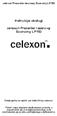 Instrukcja obsługi celexon Prezenter laserowy Economy LP150 Dziękujemy za wybór produktu firmy celexon. Przed rozpoczęciem użytkowania prosimy o zapoznanie się z niniejszą instrukcją oraz zachowanie jej
Instrukcja obsługi celexon Prezenter laserowy Economy LP150 Dziękujemy za wybór produktu firmy celexon. Przed rozpoczęciem użytkowania prosimy o zapoznanie się z niniejszą instrukcją oraz zachowanie jej
Rejestrator Cyfrowy. Skrócona instrukcja obsługi
 Rejestrator Cyfrowy Skrócona instrukcja obsługi Dziękujemy za korzystanie z naszego produktu, prosimy o zapoznanie się z instrukcją przed korzystaniem z rejestratora. Urządzenie powinno być zainstalowane
Rejestrator Cyfrowy Skrócona instrukcja obsługi Dziękujemy za korzystanie z naszego produktu, prosimy o zapoznanie się z instrukcją przed korzystaniem z rejestratora. Urządzenie powinno być zainstalowane
Instrukcja obsługi. Monitor CCTV 17" z szybą antyrefleksyjną
 Instrukcja obsługi Monitor CCTV 17" z szybą antyrefleksyjną Dziękujemy za wybór naszego monitora. Proszę sprawdź, czy wszystkie akcesoria są w komplecie, gdy będziesz otwierać opakowanie. Zanim podłączysz
Instrukcja obsługi Monitor CCTV 17" z szybą antyrefleksyjną Dziękujemy za wybór naszego monitora. Proszę sprawdź, czy wszystkie akcesoria są w komplecie, gdy będziesz otwierać opakowanie. Zanim podłączysz
Easi-View Udostępniaj rezultaty swojej pracy całej grupie, przeglądaj obiekty trójwymiarowe, fotografuj i nagrywaj wideo
 Easi-View Udostępniaj rezultaty swojej pracy całej grupie, przeglądaj obiekty trójwymiarowe, fotografuj i nagrywaj wideo INSTRUKCJA UŻYTKOWNIKA www.tts-shopping.com Ważna informacja n Instrukcję tę należy
Easi-View Udostępniaj rezultaty swojej pracy całej grupie, przeglądaj obiekty trójwymiarowe, fotografuj i nagrywaj wideo INSTRUKCJA UŻYTKOWNIKA www.tts-shopping.com Ważna informacja n Instrukcję tę należy
Prezentacja profesjonalna z wykorzystaniem projektora
 Prezentacja z wykorzystaniem projektora Nota Materiał powstał w ramach realizacji projektu e-kompetencje bez barier dofinansowanego z Programu Operacyjnego Polska Cyfrowa działanie 3.1 Działania szkoleniowe
Prezentacja z wykorzystaniem projektora Nota Materiał powstał w ramach realizacji projektu e-kompetencje bez barier dofinansowanego z Programu Operacyjnego Polska Cyfrowa działanie 3.1 Działania szkoleniowe
Eura-Tech. Instrukcja Obsługi Aplikacji Mobilnej
 Eura-Tech Instrukcja Obsługi Aplikacji Mobilnej Pobieranie aplikacji Przed rozpoczęciem ustawiania kamery IP, pobierz i zainstaluj aplikację Eura Cam. W sklepie Google Play wyszukaj aplikację EuraCam Funkcjonalność
Eura-Tech Instrukcja Obsługi Aplikacji Mobilnej Pobieranie aplikacji Przed rozpoczęciem ustawiania kamery IP, pobierz i zainstaluj aplikację Eura Cam. W sklepie Google Play wyszukaj aplikację EuraCam Funkcjonalność
PARAMETRY OPTYCZNE. Technologia projekcji 1-chip DLP Technology. Rozdzielczość natywna 1280 x 800 (WXGA) Proporcje obrazu 16:10.
 PARAMETRY OPTYCZNE Technologia projekcji 1-chip DLP Technology Rozdzielczość natywna 1280 x 800 (WXGA) Proporcje obrazu 16:10 Kontrast 10000:1 Jasność 1 1 3000 ANSI Lumenów (ok. 75% w trybie Eco) Moc lampy
PARAMETRY OPTYCZNE Technologia projekcji 1-chip DLP Technology Rozdzielczość natywna 1280 x 800 (WXGA) Proporcje obrazu 16:10 Kontrast 10000:1 Jasność 1 1 3000 ANSI Lumenów (ok. 75% w trybie Eco) Moc lampy
KAMERA SPORTOWA Instrukcja obsługi v3.0 Wodoodporna Full HD 1080P
 KAMERA SPORTOWA Instrukcja obsługi v3.0 Wodoodporna Full HD 1080P OSTRZEŻENIA 1. Jest to urządzenie delikatne, o wysokiej precyzji, należy obchodzić się z nim z ostrożnością i uważać, aby nie upadło. 2.
KAMERA SPORTOWA Instrukcja obsługi v3.0 Wodoodporna Full HD 1080P OSTRZEŻENIA 1. Jest to urządzenie delikatne, o wysokiej precyzji, należy obchodzić się z nim z ostrożnością i uważać, aby nie upadło. 2.
TTS Jesteśmy dumni z bycia częścią
 Gwarancja i wsparcie Niniejszy produkt jest dostarczany wraz z roczną gwarancją obejmującą usterki wykryte podczas normalnego użytkowania. Gwarancja traci ważność w przypadku korzystania z aparatu Easi-View
Gwarancja i wsparcie Niniejszy produkt jest dostarczany wraz z roczną gwarancją obejmującą usterki wykryte podczas normalnego użytkowania. Gwarancja traci ważność w przypadku korzystania z aparatu Easi-View
Częstotliwość Pionowa: Hz; Pozioma: khz (RGB: 24 khz 100 khz) MOŻLIWOŚCI PODŁĄCZANIA
 PARAMETRY OPTYCZNE Technologia projekcji 1-chip DLP Technology Rozdzielczość natywna 1024 x 768 (XGA) Proporcje obrazu 4:3 Kontrast 10000:1 Jasność 1 1 3200 ANSI Lumenów (ok. 75% w trybie Eco) Moc lampy
PARAMETRY OPTYCZNE Technologia projekcji 1-chip DLP Technology Rozdzielczość natywna 1024 x 768 (XGA) Proporcje obrazu 4:3 Kontrast 10000:1 Jasność 1 1 3200 ANSI Lumenów (ok. 75% w trybie Eco) Moc lampy
www.viaken.pl MONITOR LCD 7 cali NA LUSTERKO WSTECZNE INSTRUKCJA OBSŁUGI www.viaken.pl strona 1/8
 MONITOR LCD 7 cali NA LUSTERKO WSTECZNE INSTRUKCJA OBSŁUGI www.viaken.pl strona 1/8 I. Uwagi i specyfikacja Dla własnego bezpieczeństwa nie wolno oglądać video ani zdjęć podczas jazdy. Nie wolno przerabiać
MONITOR LCD 7 cali NA LUSTERKO WSTECZNE INSTRUKCJA OBSŁUGI www.viaken.pl strona 1/8 I. Uwagi i specyfikacja Dla własnego bezpieczeństwa nie wolno oglądać video ani zdjęć podczas jazdy. Nie wolno przerabiać
NAZWA PRODUKTU: Ukryta MINI KAMERA H2 PODSŁUCH Powerbank IR LED S151 Cechy produktu
 NAZWA PRODUKTU: Ukryta MINI KAMERA H2 PODSŁUCH Powerbank IR LED S151 Cechy produktu Bateria o bardzo dużej pojemności Dobrze ukryte Jedna przycisk obsługi jest proste i wygodne Ładowanie podczas nagrywania.
NAZWA PRODUKTU: Ukryta MINI KAMERA H2 PODSŁUCH Powerbank IR LED S151 Cechy produktu Bateria o bardzo dużej pojemności Dobrze ukryte Jedna przycisk obsługi jest proste i wygodne Ładowanie podczas nagrywania.
Zegar ścienny z kamerą HD
 Zegar ścienny z kamerą HD Szanowny Kliencie, dziękujemy za zakup zegara ściennego z kamerą HD. Prosimy o przeczytanie instrukcji i przestrzeganie podanych wskazówek i porad, aby mogli Państwo optymalnie
Zegar ścienny z kamerą HD Szanowny Kliencie, dziękujemy za zakup zegara ściennego z kamerą HD. Prosimy o przeczytanie instrukcji i przestrzeganie podanych wskazówek i porad, aby mogli Państwo optymalnie
INSTRUKCJA OBSŁUGI. Automatyczny Stabilizator Napięcia AVR-1000, AVR-2000, AVR-3000, AVR-5000
 INSTRUKCJA OBSŁUGI Automatyczny Stabilizator Napięcia ver 1.0 AVR-1000, AVR-2000, AVR-3000, AVR-5000 AZO Digital Sp. z o.o. ul. Rewerenda 39A 80-209 Chwaszczyno tel: 58 712 81 79 www.polskieprzetwornice.pl
INSTRUKCJA OBSŁUGI Automatyczny Stabilizator Napięcia ver 1.0 AVR-1000, AVR-2000, AVR-3000, AVR-5000 AZO Digital Sp. z o.o. ul. Rewerenda 39A 80-209 Chwaszczyno tel: 58 712 81 79 www.polskieprzetwornice.pl
INSTRUKCJA UŻYTKOWNIKA
 INSTRUKCJA UŻYTKOWNIKA OV-CAM-01 Dziękujemy za zakup przenośnej kamery DVR naszej firmy. Aby obsługiwać ją we właściwy sposób, prosimy o uważne przeczytanie instrukcji przed rozpoczęciem korzystania z
INSTRUKCJA UŻYTKOWNIKA OV-CAM-01 Dziękujemy za zakup przenośnej kamery DVR naszej firmy. Aby obsługiwać ją we właściwy sposób, prosimy o uważne przeczytanie instrukcji przed rozpoczęciem korzystania z
Instrukcja obsługi. Karta video USB + program DVR-USB/8F. Dane techniczne oraz treść poniższej instrukcji mogą ulec zmianie bez uprzedzenia.
 Instrukcja obsługi Karta video USB + program DVR-USB/8F Dane techniczne oraz treść poniższej instrukcji mogą ulec zmianie bez uprzedzenia. Spis treści 1. Wprowadzenie...3 1.1. Opis...3 1.2. Wymagania systemowe...5
Instrukcja obsługi Karta video USB + program DVR-USB/8F Dane techniczne oraz treść poniższej instrukcji mogą ulec zmianie bez uprzedzenia. Spis treści 1. Wprowadzenie...3 1.1. Opis...3 1.2. Wymagania systemowe...5
Cyfrowa ramka na zdjęcia
 DENVER DPF 537 Instrukcja użytkownika Cyfrowa ramka na zdjęcia OSTRZEŻENIE Kabel zasilania/urządzenie rozłączające powinny pozostać w gotowości do pracy/rozłączenia. 1 Wprowadzenie Gratulujemy zakupu cyfrowej
DENVER DPF 537 Instrukcja użytkownika Cyfrowa ramka na zdjęcia OSTRZEŻENIE Kabel zasilania/urządzenie rozłączające powinny pozostać w gotowości do pracy/rozłączenia. 1 Wprowadzenie Gratulujemy zakupu cyfrowej
ENIE KLAS DLA 6 LATKÓW W ZESPOLE SZKÓŁ NR 1 UL. BOHATERÓW WARSZAWY I UL. KOPERNIKA W MR
 ZAŁĄCZNIK NR 1 WYPOSAŻENIE SPRZĘT WYPOSAŻENIE KLAS DLA 6 LATKÓW W ZESPOLE SZKÓŁ NR 1 UL. BOHATERÓW WARSZAWY I UL. KOPERNIKA W MRĄGOWIE Kompletny zestaw składa się z: projektora, ekranu, stolika 1 System
ZAŁĄCZNIK NR 1 WYPOSAŻENIE SPRZĘT WYPOSAŻENIE KLAS DLA 6 LATKÓW W ZESPOLE SZKÓŁ NR 1 UL. BOHATERÓW WARSZAWY I UL. KOPERNIKA W MRĄGOWIE Kompletny zestaw składa się z: projektora, ekranu, stolika 1 System
EPPL 1-1. KOMUNIKACJA - Interfejs komunikacyjny RS 232 - Sieciowa Karta Zarządzająca SNMP/HTTP
 EPPL 1-1 Najnowsza seria zaawansowanych technologicznie zasilaczy klasy On-Line (VFI), przeznaczonych do współpracy z urządzeniami zasilanymi z jednofazowej sieci energetycznej ~230V: serwery, sieci komputerowe
EPPL 1-1 Najnowsza seria zaawansowanych technologicznie zasilaczy klasy On-Line (VFI), przeznaczonych do współpracy z urządzeniami zasilanymi z jednofazowej sieci energetycznej ~230V: serwery, sieci komputerowe
Instrukcja obsługi Rejestrator jazdy (50210)
 Instrukcja obsługi Rejestrator jazdy (50210) Opis produktu Opis baterii: Wskaźnik naładowania baterii: naładowana nieco słaba bateria słaba bateria Ładowanie baterii : 1. Podłącz rejestrator do ładowarki
Instrukcja obsługi Rejestrator jazdy (50210) Opis produktu Opis baterii: Wskaźnik naładowania baterii: naładowana nieco słaba bateria słaba bateria Ładowanie baterii : 1. Podłącz rejestrator do ładowarki
Instrukcja obsługi. Warunki eksploatacji. Zebra PDP 3M Wirtualne przejście dla pieszych
 Instrukcja obsługi Warunki eksploatacji Wirtualne przejście dla pieszych Ogólne warunki eksploatacji Symulatora 1. Przed rozpoczęciem eksploatacji symulatora prosimy o dokładne zapoznanie się z Instrukcją
Instrukcja obsługi Warunki eksploatacji Wirtualne przejście dla pieszych Ogólne warunki eksploatacji Symulatora 1. Przed rozpoczęciem eksploatacji symulatora prosimy o dokładne zapoznanie się z Instrukcją
Zasilacz laboratoryjny liniowy PS 1440
 Zasilacz laboratoryjny liniowy PS 1440 Instrukcja obsługi Nr produktu: 511840 Wersja 06/09 Opis działania Zasilacz laboratoryjny działa za pomocą wysoce wydajnej i stałej technologii liniowej. Wyjście
Zasilacz laboratoryjny liniowy PS 1440 Instrukcja obsługi Nr produktu: 511840 Wersja 06/09 Opis działania Zasilacz laboratoryjny działa za pomocą wysoce wydajnej i stałej technologii liniowej. Wyjście
INSTRUKCJA OBSŁUGII KAMERY UKRYTEJ W GUZIKU + ODBIORNIK DVR LCD
 Instrukcja jest własnością Firmy KORJAR. Wszystkie zawarte w niej nazwy, marki, linki, screeny itp. są zastrzeżone przez swoich właścicieli i są chronione międzynarodowymi przepisami o prawach autorskich.
Instrukcja jest własnością Firmy KORJAR. Wszystkie zawarte w niej nazwy, marki, linki, screeny itp. są zastrzeżone przez swoich właścicieli i są chronione międzynarodowymi przepisami o prawach autorskich.
Instrukcja obsługi TCC-1280. Rejestrator samochodowy. Dane techniczne oraz treść poniższej instrukcji mogą ulec zmianie bez uprzedzenia.
 Instrukcja obsługi TCC-1280 Rejestrator samochodowy Dane techniczne oraz treść poniższej instrukcji mogą ulec zmianie bez uprzedzenia. Odbiornik zgodny jest z warunkami dyrektywy 89/336/EEC dotyczącej
Instrukcja obsługi TCC-1280 Rejestrator samochodowy Dane techniczne oraz treść poniższej instrukcji mogą ulec zmianie bez uprzedzenia. Odbiornik zgodny jest z warunkami dyrektywy 89/336/EEC dotyczącej
Opis oferowanego towaru część II Multimedialne sale dydaktyczne. 2 szt. Tablica multimedialna
 Opis oferowanego towaru część II Multimedialne sale dydaktyczne Lp. Nazwa Ilość Załącznik nr 7 Parametry oferowane przez Wykonawcę (wypełnia Wykonawca) Tablica multimedialna 2 szt 1. Parametry/warunki
Opis oferowanego towaru część II Multimedialne sale dydaktyczne Lp. Nazwa Ilość Załącznik nr 7 Parametry oferowane przez Wykonawcę (wypełnia Wykonawca) Tablica multimedialna 2 szt 1. Parametry/warunki
Przełączanie źródła sygnału audio
 Przełączanie źródła sygnału audio Przełączanie źródła sygnału audio Kończenie pracy w trybie audio Naciśnij przycisk. Naciśnij przycisk. Wybierz tryb audio, którego chcesz użyć. Dotknij przycisku Audio
Przełączanie źródła sygnału audio Przełączanie źródła sygnału audio Kończenie pracy w trybie audio Naciśnij przycisk. Naciśnij przycisk. Wybierz tryb audio, którego chcesz użyć. Dotknij przycisku Audio
Przenośny skaner dokumentów 4w1
 Przenośny skaner dokumentów 4w1 Szanowny Kliencie, dziękujemy za zakup przenośnego skanera dokumentów. Prosimy o przeczytanie instrukcji i przestrzeganie podanych wskazówek i porad, aby mogli Państwo optymalnie
Przenośny skaner dokumentów 4w1 Szanowny Kliencie, dziękujemy za zakup przenośnego skanera dokumentów. Prosimy o przeczytanie instrukcji i przestrzeganie podanych wskazówek i porad, aby mogli Państwo optymalnie
Instrukcja do oprogramowania ENAP DEC-1
 Instrukcja do oprogramowania ENAP DEC-1 Do urządzenia DEC-1 dołączone jest oprogramowanie umożliwiające konfigurację urządzenia, rejestrację zdarzeń oraz wizualizację pracy urządzenia oraz poszczególnych
Instrukcja do oprogramowania ENAP DEC-1 Do urządzenia DEC-1 dołączone jest oprogramowanie umożliwiające konfigurację urządzenia, rejestrację zdarzeń oraz wizualizację pracy urządzenia oraz poszczególnych
Avtek TouchScreen 55
 Avtek TouchScreen 55 Monitor interaktywny LED Instrukcja użytkowania Najnowszą wersję instrukcji można zawsze znaleźć na stronie http://avtek.eu Spis treści Montaż monitora... 3 Podstawowa obsługa... 6
Avtek TouchScreen 55 Monitor interaktywny LED Instrukcja użytkowania Najnowszą wersję instrukcji można zawsze znaleźć na stronie http://avtek.eu Spis treści Montaż monitora... 3 Podstawowa obsługa... 6
Instrukcja montażu i obsługi. stomatologicznej kamery wewnątrzustnej SUPER CAM DC-CCD688 DC-CCD988 DC-CCD986 DC-CCD689
 Instrukcja montażu i obsługi stomatologicznej kamery wewnątrzustnej SUPER CAM Strona 1 Instrukcja montażu i obsługi stomatologicznej kamery wewnątrzustnej SUPER CAM DC-CCD688 DC-CCD988 DC-CCD986 DC-CCD689
Instrukcja montażu i obsługi stomatologicznej kamery wewnątrzustnej SUPER CAM Strona 1 Instrukcja montażu i obsługi stomatologicznej kamery wewnątrzustnej SUPER CAM DC-CCD688 DC-CCD988 DC-CCD986 DC-CCD689
Instrukcja obsługi Prosimy o zapoznanie się z niniejszą instrukcją obsługi przed rozpoczęciem pracy.
 Monitor dotykowy Fitouch serii P FIT-TCI42P-E FIT-TCI55P-E FIT-TCI55P-C FIT-TCI60P-C FIT-TCI65P-E FIT-TCI65P-C Instrukcja obsługi Prosimy o zapoznanie się z niniejszą instrukcją obsługi przed rozpoczęciem
Monitor dotykowy Fitouch serii P FIT-TCI42P-E FIT-TCI55P-E FIT-TCI55P-C FIT-TCI60P-C FIT-TCI65P-E FIT-TCI65P-C Instrukcja obsługi Prosimy o zapoznanie się z niniejszą instrukcją obsługi przed rozpoczęciem
ZEGAR Z KAMERĄ INSTRUKCJA UŻYTKOWANIA
 ZEGAR Z KAMERĄ 1.Informacje podstawowe INSTRUKCJA UŻYTKOWANIA Wysokiej jakości mikro kamera ukryta w pełni funkcjonalnym budziku, który działa z pozoru jak zwykły budzik. Dzięki temu zaawansowanemu urządzeniu
ZEGAR Z KAMERĄ 1.Informacje podstawowe INSTRUKCJA UŻYTKOWANIA Wysokiej jakości mikro kamera ukryta w pełni funkcjonalnym budziku, który działa z pozoru jak zwykły budzik. Dzięki temu zaawansowanemu urządzeniu
PARAMETRY OPTYCZNE. Technologia projekcji 1-chip DLP Technology. Rozdzielczość natywna 1920 x 1080 (Full HD) Proporcje obrazu 16:9.
 PARAMETRY OPTYCZNE Technologia projekcji 1-chip DLP Technology Rozdzielczość natywna 1920 x 1080 (Full HD) Proporcje obrazu 16:9 Kontrast 10000:1 Jasność 1 1 4000 ANSI Lumenów (ok. 60% w trybie Eco) Moc
PARAMETRY OPTYCZNE Technologia projekcji 1-chip DLP Technology Rozdzielczość natywna 1920 x 1080 (Full HD) Proporcje obrazu 16:9 Kontrast 10000:1 Jasność 1 1 4000 ANSI Lumenów (ok. 60% w trybie Eco) Moc
Kamera endoskopowa SC-610. Instrukcja użytkowania
 Kamera endoskopowa SC-610 Instrukcja użytkowania Dziękujemy za wybranie naszego produktu. Dla zapewnienia prawidłowego działania kamery prosimy o zapoznanie się z informacjami zawartymi w instrukcji i
Kamera endoskopowa SC-610 Instrukcja użytkowania Dziękujemy za wybranie naszego produktu. Dla zapewnienia prawidłowego działania kamery prosimy o zapoznanie się z informacjami zawartymi w instrukcji i
Brelok do kluczy DeLuxe, 1,5"
 Brelok do kluczy Deluxe Cyfrowa ramka na zdjęcia Brelok do kluczy DeLuxe, 1,5" Instrukcja obsługi Drodzy klienci! Cyfrowa ramka 1,5 umożliwia Państwu oglądanie i zapisywanie zdjęć w formacie JPG lub BMP.
Brelok do kluczy Deluxe Cyfrowa ramka na zdjęcia Brelok do kluczy DeLuxe, 1,5" Instrukcja obsługi Drodzy klienci! Cyfrowa ramka 1,5 umożliwia Państwu oglądanie i zapisywanie zdjęć w formacie JPG lub BMP.
Zanim zaczniesz zalecenia dotyczące bezpieczeństwa
 Power POE Status HDD WAN LAN1 LAN2 LAN3 LAN4 NR7401 Network Video Recorder Zanim zaczniesz zalecenia dotyczące bezpieczeństwa W razie zauważenia dymu lub dziwnego zapachu wydobywającego się z sieciowego
Power POE Status HDD WAN LAN1 LAN2 LAN3 LAN4 NR7401 Network Video Recorder Zanim zaczniesz zalecenia dotyczące bezpieczeństwa W razie zauważenia dymu lub dziwnego zapachu wydobywającego się z sieciowego
CENTRALA STERUJĄCA SMART CONTROL
 Dane Techniczne / Możliwość sterowania urządzeniami marki YOODA i CORTINO za pomocą smartfonów, tabletów i komputera / Tworzenie i zarządzanie grupami urządzeń / Możliwość konfiguracji zdarzeń czasowych
Dane Techniczne / Możliwość sterowania urządzeniami marki YOODA i CORTINO za pomocą smartfonów, tabletów i komputera / Tworzenie i zarządzanie grupami urządzeń / Możliwość konfiguracji zdarzeń czasowych
System operacyjny Android wersja 4.2.2 Język polski
 ENDEAVOUR 800QC Skrócona instrukcja obsługi tabletu System operacyjny Android wersja 4.2.2 Język polski Dziękujemy wybranie produktu firmy Blaupunkt. Dokonali Państwo dobrego wyboru. Oczywiście będziemy
ENDEAVOUR 800QC Skrócona instrukcja obsługi tabletu System operacyjny Android wersja 4.2.2 Język polski Dziękujemy wybranie produktu firmy Blaupunkt. Dokonali Państwo dobrego wyboru. Oczywiście będziemy
PRESTIGIO GEOVISION 150/450
 WERSJA POLSKA PRESTIGIO GEOVISION 150/450 INSTRUKCJA OBSŁUGI Prestigio GeoVision 150 Umiejscowienie klawiszy sterujących 1. Przycisk Zasilania 2. Gniazdo Kart SD 3. Panel Dotykowy 4. Przycisk Menu 5. Dioda
WERSJA POLSKA PRESTIGIO GEOVISION 150/450 INSTRUKCJA OBSŁUGI Prestigio GeoVision 150 Umiejscowienie klawiszy sterujących 1. Przycisk Zasilania 2. Gniazdo Kart SD 3. Panel Dotykowy 4. Przycisk Menu 5. Dioda
Instrukcja obsługi zasilaczy awaryjnych serii AT-UPS
 Instrukcja obsługi zasilaczy awaryjnych serii AT-UPS 1. Uwagi o bezpieczeństwie 2. Zasady pracy: 1. Normalny tryb pracy 2. Awaryjny tryb pracy 3. Akumulator i ładowanie 3. Główne cechy: 1. Bezobsługowa
Instrukcja obsługi zasilaczy awaryjnych serii AT-UPS 1. Uwagi o bezpieczeństwie 2. Zasady pracy: 1. Normalny tryb pracy 2. Awaryjny tryb pracy 3. Akumulator i ładowanie 3. Główne cechy: 1. Bezobsługowa
Xblitz Extreme Pro. Instrukcja użytkowania * Wciśnij i przytrzymaj przycisk DOWN/WI-FI przez 3 sekundy aby wyłączyć Wi-Fi
 Instrukcja użytkowania * Wciśnij i przytrzymaj przycisk DOWN/WI-FI przez 3 sekundy aby wyłączyć Wi-Fi Aplikacja Ez icam jest kompatybilna z urządzeniami wymienionymi poniżej. Xblitz Extreme Pro KOMPATYBILNOŚĆ
Instrukcja użytkowania * Wciśnij i przytrzymaj przycisk DOWN/WI-FI przez 3 sekundy aby wyłączyć Wi-Fi Aplikacja Ez icam jest kompatybilna z urządzeniami wymienionymi poniżej. Xblitz Extreme Pro KOMPATYBILNOŚĆ
